АТОЛ FPrint-22ПТК(АТОЛ 22ф), АТОЛ 11Ф, АТОЛ 30Ф, АТОЛ 77Ф, АТОЛ 25Ф, АТОЛ 55Ф

Не работает сканер, весы, ККТ и эквайринг, оставляйте заявку в комментариях, либо
— Пишите в
WhatsApp +7(987)-268-84-37
1. Открытие смены
Показания часов ПК и ККМ отличаются более чем на 1мин.! — зайдите в Сервис и нажмите Синхронизировать время с ПК.
Разблокировать кассу атол фронтол 5.24.0.
Не найдена группа печати с ID=0
2. Сканирование товара.
Не найден штрих-код
Товар со штрихкодом 2200494030813 не найден! — нужно проверить выгрузку товаров.
Приходится нажимать F8 при сканировании штрих-кода — нужно во Фронтоле настроить сканер.
Фронтол 5 не видит сканер
Frontol 5 часто отключается 2D сканер
При сканировании товара сразу пробивается чек
После сканирования предлагает выбрать товар
Frontol. Ошибка при сканировании ШК, фронтол переходит в режим оплаты. — нужно настроить cканер штрих-кода
Функция не доступна при закрытом документе! — Настройте сканер в Настройках РМ. Пропишите суффикс в сканере в соответствии с поиском оборудования.
Не найдена налоговая группа для регистрируемой позиции! — нужно в группе печати указать СНО и налоговую ставку.
Фронтол. Долго выходит первая позиция.
2.2. Маркировка.
Для регистрации маркированной позиции с дробным (весовым) количеством необходима ККМ с ФН ФФД 1.2! — нужно обновить ПО ККТ до актуальной версии и перерегистрировать ККТ на ФФД 1.2.
Проверка штрихкода маркировки не завершена: Запрос о коде маркировки не был отправлен в ОИСМ. Зарегистрировать товар?
Результат проверки штрихкода маркировки: [М-] Проверка КП выполнена с отрицательным результатом, статус у ОИСМ некорректен. Зарегистрировать товар? — нужно проверить связь с ОИСМ и настройки сканера.
Считайте штрихкод маркировки товара
Недостаточно прав доступа для выполнения операции Документ продажи: без ввода штрихкода маркировки.
ШК маркировки не соответствует товару! Недостаточно прав для его добавления в документ!³ — установите права для пользователя в настройках.

Считанный штрихкод не является штрихкодом маркировки для типа номенклатуры…

Работа с маркированной продукцией отключена в настройках! Информация из штрихкода маркировки не будет передаваться в ККТ. — нужно проверить параметры регистрации ККТ.
Тип номенклатуры товара не совпадает со считанной маркой. — в карточке товара нет признака маркировки.
148 Ошибка программирования реквизита 1162 — Нужно обновить прошивку ККТ.
Ошибка ККМ : Код 402 Ошибка соединения с сервером!
Ошибка ККМ : Код 409 Некорректный код маркировки! Невозможно закрыть чек! Требуется повторная проверка штрихкодов маркировки в ККТ. Выполнить? — проверить и настроить параметры ОИСМ. Повторить операцию.
Ошибка ККМ : Код 411 Ошибка при отправке запроса о КМ в ИСМ! — проверьте адрес и порт ИСМ, возможно введутся технические работы на сайте ИСМ.
Ошибка ККМ : Код 421 Истек таймаут проверки КМ! — проверьте Интернет. Нет связи с сервером Честного знака.
3. Операции продажи
Ошибка ККМ. Чек оплачен не полностью.
В документе присутствует безналичная оплата! — попробуйте отменить оплату, если не получается, то отложите.
Не хватает денег в денежном ящике — сделайте внесение наличности.
Фронтол пишет документ закрыт — неверные действия кассира.
В налоговой ставке необходимо задать значение налога в ККМ отличное от <<По умолчанию>>!¹ — нужно выбрать в Драйвере ККТ СНО.
Фронтол 5.26 убрать из чека НДС
Фронтол, атол 11ф печатает НДС вместо Без НДС
— Пишите в
WhatsApp +7(987)-268-84-37
Фронтол отменить чек в документе присутствует безналичная оплата.
Функция не доступна при открытом документе! — отмените документ, повторите операцию.
Документ уже полностью оплачен!
Как вводить ИНН Кассира — Видео инструкция
Не найден вид оплаты с кодом 4! — укажите код оплаты на раскладке клавиатуры.
Фронтол. Не задан признак способа расчета
Не задан признак предмета расчета! — проверить в карточке товара, должен быть выбран предмет расчета. Возможно учетная программа не передает этот параметр или есть ошибки в файле загрузки. Решил проблему обновлением Фронтол с версии 5.23.0.1 на версию 5.26.05.
Как отменить чек атол фронтол — зайдите с правами администратора и выберите функцию «Отмена чека».
Работа с онлайн касса возможно только с минимальной денежной единицей 0,01 во фронтол как отключить
Ошибка. Количество должно быть кратно 1
Касса Фронтол ХРОС нажимается сразу несколько кнопок.
Пропала запятая на клавиатуре во Фронтоле
— Пишите в
WhatsApp +7(987)-268-84-37
Ошибка. В документе есть закрытые позиции отмена невозможна².
Ошибка Не удалось начислить оплату бонусом².
Выполняемое действие несовместимо с существующими в документе оплатами!²
Введены платежи!²
У товара не задана группа печати!
Ошибка нет групп печати для выбора Фронтол 5
Для группы печати не найдено устройство с шаблоном из группы шаблонов Шаблон чека со всеми свойствами — нужно создать группу печати.
Нет активных маркетинговых акций для начисления — нужно проверить или настроить маркетинговую
4. Ошибка ККМ
Ошибка ККМ: Код 65 Переполнение буфера ЭЖ — аннулируйте чек и повторите операцию.
Ошибка ККМ: Код 142 Неверная разница во времени между двумя операциями ФН! — нужно проверить дату и время ККТ.
Ошибка ККМ: Код 179 Сбой часов! — требуется диагностика ккт.
Ошибка ККМ: Исчерпан ресурс КС ФН! — требуется замена ФН.
Ошибка ККМ: Не поддерживается в данной версии!
Ошибка ккм заводской номер уже задан
Ошибка при попытке восстановить документ из файла: Устройства ККМ отключены из-за возникших неполадок!
Frontol XPOS. Ошибка при инициализации устройств: Ошибка при работе с устройством: Устройство печати ККМ: [-3] Порт недоступен.
Ошибка ККМ АТОЛ 55Ф: Код 4 Порт недоступен!
Ошибка ККМ kkm: Порт недоступен (System Error. Code:31. Присоединенное к системе устройство не работает)! — Выключите ККТ и компьютер. Включите в этой же последовательности.
Ошибка ККМ: Код 12 Не поддерживается в данном режиме! Категорически запрещается выключать питание ПК, так как это может привести к потери данных!Попытайтесь выключить и затем включить питание устройства печати или обратитесь к специалисту.
5. Закрытие смены.
Выполнение команды невозможно. Повторите попытку позже. — перезагрузите ПК, проверьте службу FrontolSynchro и повторите операцию.
Создайте необходимый вид документа для операции Закр. смен плат. систем! — Настройки Документы Виды Закр. смен плат. систем.
Во Фронтол не закрывается смена — нужно уточнить характер неисправности.
Как распечатать z отчет, если смена закрыта на Фронтол — закрыть Фронтол, распечатать через драйвер.
Ошибка при работе с устройством ккт: [-3822] Смена превысила 24 часа.
Фронтол, смена превысила 24 часа — закройте смену. Если не закрывается, оставляйте заявку в комментариях, либо
— Пишите в
WhatsApp +7(987)-268-84-37
Frontol не закрывается смена есть открытые документы — проверьте отложенные чеки, завершите или отмените их. Повторите операцию Закрытие смены. — Видео инструкция
6. Службы ОФД и УТМ
АТОЛ Frontol XPOS 2.5 настройка ОФД
Служба FrontolService не установлено.
FrontolService недоступен!
Фронтол, горит красным ОФД — нужно проверить связь с ОФД, сделать диагностику соединения с ОФД. Возможно связь есть, а данные не уходят в ОФД. Проверьте ОФД.
Данные не уходят в ОФД
— Пишите в
WhatsApp +7(987)-268-84-37
Фронтол, горит красным УТМ — нужно проверить связь с УТМ, проверить службы, Интернет, локальную сеть.
Для регистрации алкогольной продукции не найдена организация!⁴ — настройте организацию во Фронтоле в разделе ЕГАИС.
Обмен недоступен! — сбой в локальной сети или неисправный Интернет.
ОФД не отвечает — если с ККТ не отправлялись данные более 5 дней в ФН устанавливается информационный флаг «ОФД не отвечает». В дальнейшем флаг ФНа не cбрасывается, даже если все документы будут успешно отправлены в ОФД.
Ошибка не критичная, если документы передаются в ОФД. В следующих версиях ФН обещают исправить данную проблему и обеспечить возможность сброса флага.
7. Ошибки с базой
Не удается подключиться к базе данных.
Фронтол смена долго закрывается и обмен через каталоги — требуется проверка базы и диагностика pos системы
Frontol 5 тестирование и исправление базы.
— Пишите в
WhatsApp +7(987)-268-84-37
Ошибка работы с базой! internal gds software consistency check (can’t continue after bugcheck) (335544333) — повреждение базы, требуется восстановление.
8. Иные ошибки
Недостаточно прав доступа! — нужно настроить права пользователю.
frontol 6 не отображаются продажи — проверьте, формируется ли файл выгрузки.
Фронтол 6 в файле goods товар есть а на кассе ошибка товар с штрих кодом не найден.
frontol 5 ресторан не видит файл загрузки — скорее всего не правильно указан путь к файлу или неверный формат файла.
Ошибка при сохранении документа во временный файл! System Error. Code:112. Недостаточно места на диске. — нужно освободить место на жестком диске.
Ошибка при обращении к файлу выгрузки (код ошибки 112) — файл выгрузки не создается. Либо нет места в памяти ПК, либо программа пытается создать файл по несуществующему пути.
Айтида. Не удалось создать файл для выгрузки данных — проверьте доступ к РМК и Интернет. Нет связи с РМК.
Сбиваются налоговые ставки frontol.
Получите временную лицензию на сайте https://trial.frontol.ru/ и активируйте в Менеджере лицензий.
Не найдена лицензия или подписка на обновление!
Фронтол. Есть файл лицензии, но программа его не видит.
Frontol XPOS При попытке сделать внесение или выплату выводит ошибку Дальнейшая работа приведет к расхождению с Z-отчетом! Обратитесь к администратору! — Снимите в настройках xPOS выдавать звуковой сигнал при ошибках.
Frontol некорректное число — неправильная раскладка клавиатуры. Поменяйте значение точки на запятую.
Настройка онлайн касс
Автор: Нуруллин И.Н. Дата: 2017-10-02
Содержание
- Установка Frontol 6
- Активация лицензии
1 Установка на ПК
Для повышения надёжности работы Frontol 6 предварительно разделите жёсткий диск ПК так, как показано на рисунке:
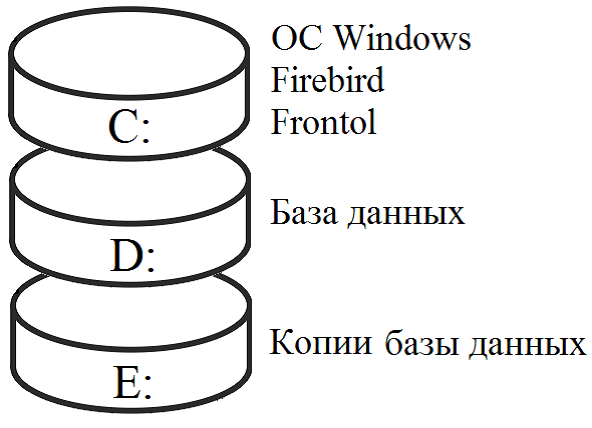
Рабочую БД необходимо создавать только на ОТДЕЛЬНОМ логическом диске. Расположение БД на одном диске с ОС может отрицательно сказаться на скорости работы Frontol и надёжности хранения данных БД. Каталог архивирования и резервирования БД также необходимо располагать на ОТДЕЛЬНОМ логическом диске. Причём этот диск должен быть отличным от дисков, на которых располагается ОС и БД. Также необходимо настроить операционную систему для работы с Frontol 6.
Дистрибутив Frontol 6 может быть загружен с центра загрузок ООО «ЦРИ».
Установить Frontol 6 может только администратор или пользователь с правами администратора (такими, как запись в папку «system32», доступ к реестру). Для осуществления установки необходимо запустить файл Frontol_<Версия продукта>_Full.EXE и следовать указаниям мастера.
Перед установкой Frontol 6 рекомендуется удалить Frontol 5, так как иначе при удалении Frontol 5 с уже установленным Frontol 6 службы последнего будут остановлены и разрегистрированы, а сервер Firebird будет удалён. В этом случае для восстановления работоспособности необходимо установить дистрибутив Frontol 6 в режиме восстановления.
Если при первой установке обнаруживаются настройки от Frontol 5, то они копируются в каталог для Frontol 6, путь в автозапуске заменяется на путь к Frontol 6.
После запуска установочного файла Frontol_<Версия продукта>_Full.EXE следуйте указаниям мастера установки:
На экране появится окно мастера установки. Ознакомьтесь с рекомендациями по установке Frontol.
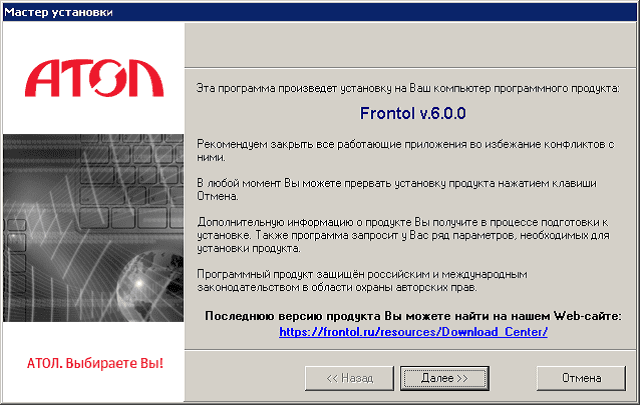
Внимательно читайте все сообщения, выдаваемые программой. Это позволит избежать досадных ошибок.
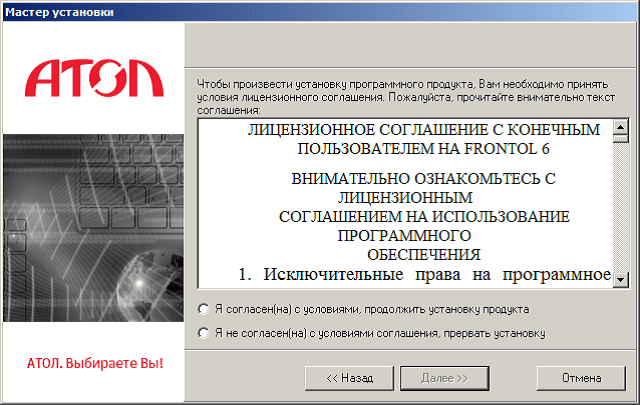
Укажите директорию установки Frontol. Нажмите на кнопку «По умолчанию» для установки в папку «C:Program FilesATOL» для 32х-битных ОС или «C:Program FilesATOL» для 64х-битных ОС.
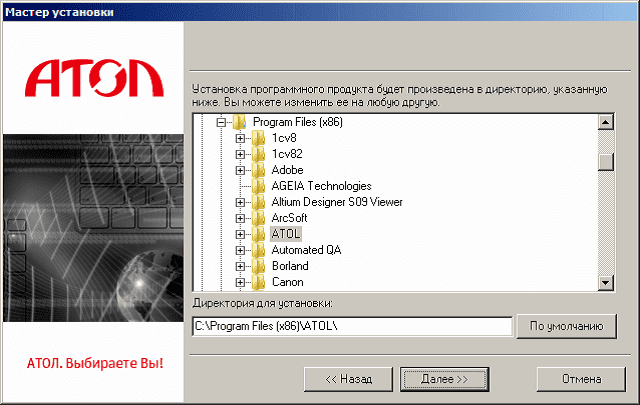
Укажите программную группу главного меню, в которую следует поместить ярлыки программ и документов устанавливаемого программного продукта.
Выберите, кому из пользователей будут доступны создаваемые ярлыки: только текущему пользователю — пункт «Устанавливать ярлыки только для текущего пользователя»; всем пользователям — пункт «Устанавливать ярлыки для всех пользователей».
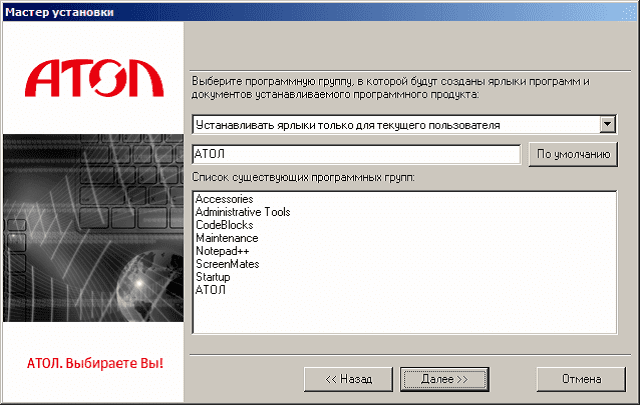
Выберите вариант установки. Для установки на кассовое место рекомендуется выбрать пункт «Минимальная установка». При этом будут установлены только исполняемые файлы (без документации, примеров и т.д.).
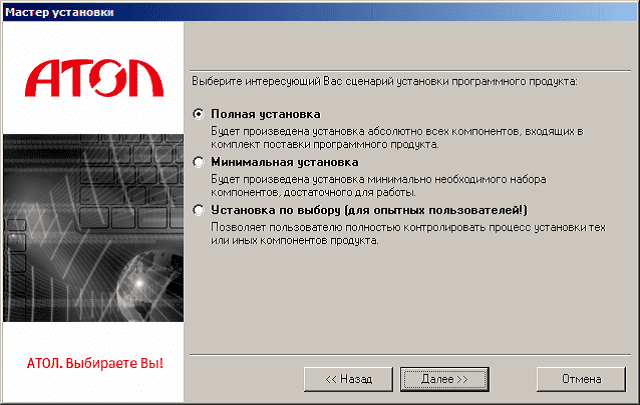
Ознакомьтесь с изменениями, внесенными в продукт . Нажмите кнопку «Открыть историю», если необходимо открыть файл истории.
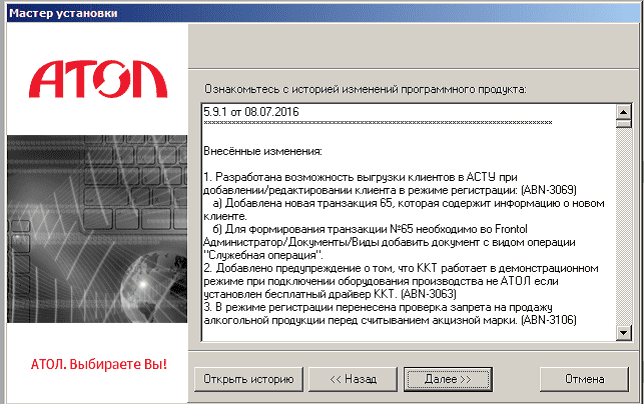
Если выбран пункт «Установка по выбору», то появится диалог выбора устанавливаемых компонент.
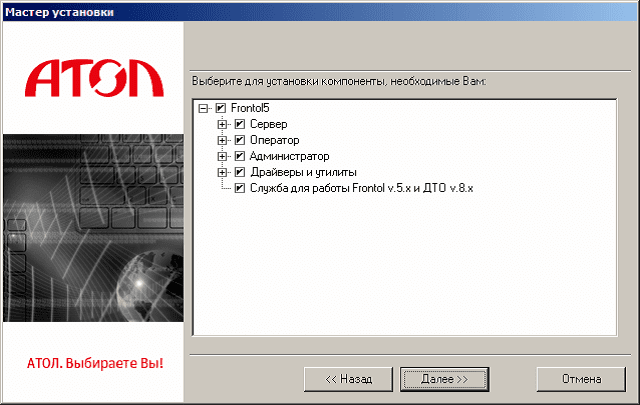
Для работы некоторых компонент необходимы другие модули. При выборе установки первых вторые автоматически выбираются для установки. При отключении вторых первые отключаются автоматически.
После копирования программы на жесткий диск и осуществления необходимых регистраций отобразится окно, сообщающее об успешном завершении установки, а в меню «Пуск Программы» появится группа «АТОЛ Frontol 6», в которую входят все компоненты программы и необходимая документация.Если после завершения установки Вы решите настроить Frontol, то нужно запустить мастер настройки. Для того, чтобы запустить мастер настройки, возведите соответствующий флаг и нажмите кнопку «Завершить» для окончания процесса установки.
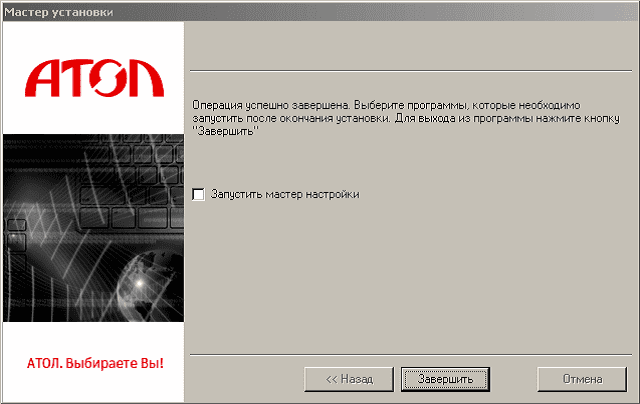
Если на ПК уже есть установленный сервер Firebird x64, после установки либо обновления Frontol 6 следует вручную скопировать файл UFDAtolUnicode.dll из каталога «<директория установки Frontol >Frontol6UDFWin64» в каталог «директория установки Firebird>UDF», т.к. в ходе установки это не производится.
Ошибки и неполадки, возникшие в ходе установки Frontol, записываются в лог-файл, соответствующий устанавливаемой версии продукта. Такой лог-файл с именем вида Frontol_<Версия продукта>_Full.log. хранится в каталоге %programdata%ATOLDRIVERS.
2 Активация лицензии
Все лицензии являются электронными и отгружаются в электронном виде. При активации лицензии она может быть привязана к компьютеру, на котором установлено ПО Frontol или к USB-ключу АТОЛ (USB-ключ АТОЛ необходимо приобрести отдельно).
Менеджер лицензий и служба лицензирования входят в дистрибутив Frontol. При последующей отдельной установке службы лицензирования и менеджера лицензий вручную необходимо учитывать требование к минимальной версии службы лицензирования, которая должна быть не ниже 2.12.0.
После установки программы на ПК она может работать только в демонстрационном режиме. Для полноценной работы программы необходимо приобрести и активировать лицензию. При покупке лицензии, в стоимость входит год подписки на обновления Frontol 6. После истечения срока действия подписки необходимо будет приобрести лицензию продления подписки.
Если отсутствует лицензия на Frontol, на платный модуль (например, на работу с протоколом Frontol API для систем видеоконтроля), а также подписка на обновление ПО, вариант поставки из карточки РМ (о настройках РМ смотрите в разделе «Рабочие места») не соответствует найденным лицензиям, и так далее, то при первом запуске программы будет предложено получить временную лицензию. Примеры некоторых возможных сообщений приведены ниже:

или

Для ознакомления с продуктом есть возможность получения триальной лицензии со сроком действия 45 дней.
Укажите доступный вариант поставки в карточке РМ, продлите подписку на ПО (если срок действия подписки истёк), отключите платные модули, если нет необходимости в их использовании или нажмите кнопку «Получить» (если необходимо получить временную лицензию), а затем − «Получить и активировать»:

В браузере автоматически откроется страница сайта получения trial лицензий. Чтобы получить триальную лицензию, зайдите на страницу http:// trial.frontol. ru/ (или для ОС Windows запустите ярлык на рабочем столе «Получение триальных лицензий»). Выберите наименование продукта и следуйте дальнейшим указаниям по получению и активации лицензии.
Пробная лицензия на 45 дней доступна не для всех вариантов поставки, актуальный список можно посмотреть на странице получения триальной лицензии.
Управление лицензиями на Frontol, на драйверы Frontol Driver Unit и другие продукты Frontol осуществляется с помощью приложения «Менеджер лицензий», которое входит в дистрибутив. Приложение позволяет добавлять и конвертировать лицензии, просматривать информацию об активных, неактивных и некорректных лицензиях, продлевать подписки на продукты, управлять лицензиями на удалённом компьютере, просматривать информацию по подключенным к компьютеру USB ключам.
Для запуска менеджера лицензий воспользуйтесь одним из трёх способов:
1 Нажмите на ярлык на рабочем столе (только для ПК с ОС Windows, Ubuntu и для УТМ АТОЛ HUB-19).
2 Перейдите по адресу «Пуск Все программы АТОЛ Менеджер лицензий 2 Менеджер лицензий».
3 Запустите файл LicenseManager.exe, находящийся внутри каталога установки программы (для ОС Windows: «…:Program Files (x86)ATOLLicManager», для ОС Linux: «…/usr/bin/»).
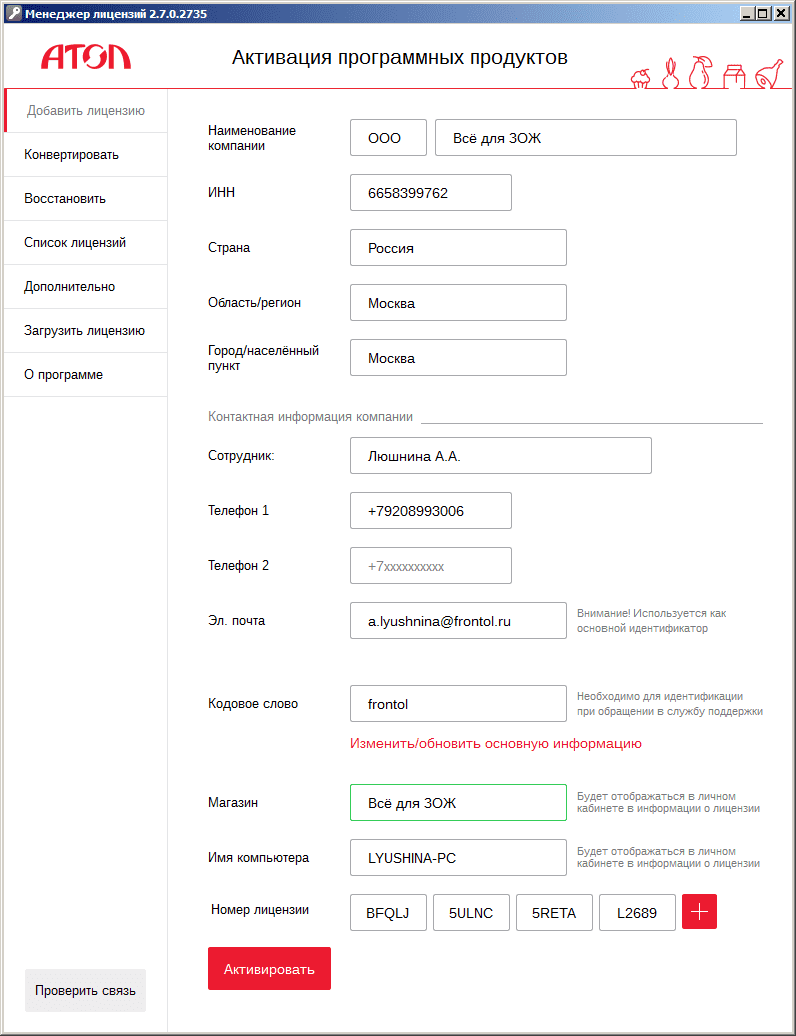
Если у вас есть номер не активированной электронной лицензии, введите его в поле «Номер лицензии», заполните информацию о компании и нажмите кнопку «Активировать». При успешной активации лицензия отобразится в списке активных лицензий (раздел «Список лицензийАктивные»):
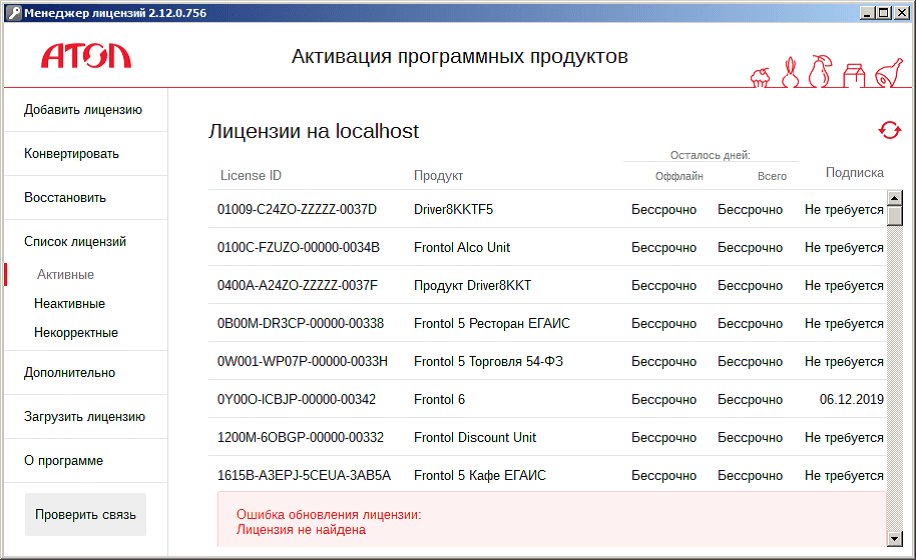
Для активации старой лицензии нажмите кнопку «Активировать старый LicenseID» в Мастере настройки, откроется старый Менеджер лицензий, в левой части окна которого должна быть активна кнопка «Управление лицензиями». Перейдите на вкладку «ДТО-8/Frontol-5»:
В окне отображаются обнаруженные лицензии и ключи:
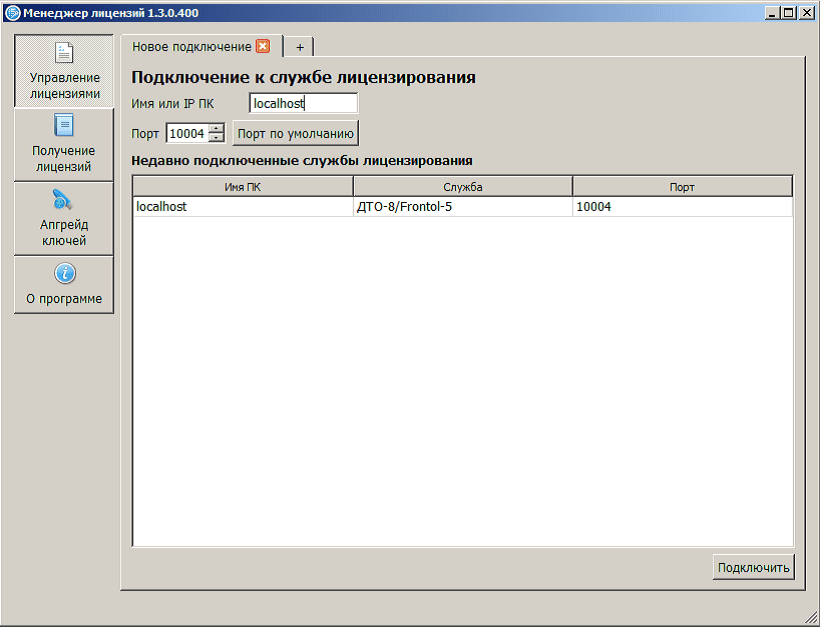
Для отображения в окне установленных ключей поставьте флаг «Искать однопользовательские аппаратные ключи» и нажмите кнопку «Обновить список».
Для активации старой лицензии, нажмите кнопку «Добавить лицензию», и в появившемся окне укажите путь к файлу лицензии на ПК. Лицензия отобразится в списке активных лицензий.
В случае обновления ПО с версии, работавшей со старой системой лицензирования, на новую необходимо сконвертировать старые лицензии. Для этого нажмите кнопку «Конвертировать» в Мастере настройки, откроется окно конвертации лицензии в новом Менеджере лицензий:
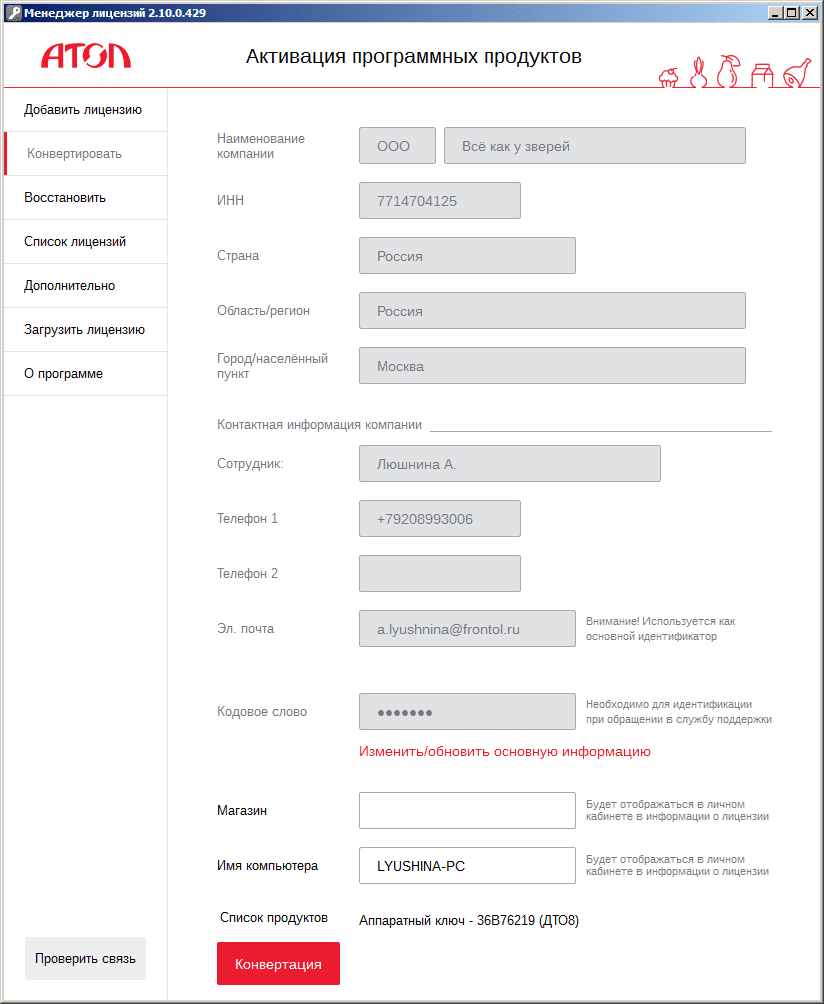
Внизу окна приведён список продуктов со старыми лицензиями. Если информация о компании не заполнялась ранее, то сделайте это сейчас до конвертации. После этого нажмите кнопку «Конвертация». Процесс конвертации аналогичен активации новой лицензии после нажатия на кнопку «Активировать». При успешной конвертации сконвертированная лицензия появится в списке активных лицензий.
Подробное руководство по работе с менеджером лицензий доступно через меню «Пуск» «Все программы АТОЛ Менеджер лицензий 2 Руководство».
Установка Frontol на ПК
Для установки Frontol на POS-терминал следует выполнить следующие действия.
1. Запустить установку Frontol’а. Установить полную версию. По окончании запустить «Мастер настройки».
2. Вставить ключ защиты.
Первичная настройка Frontol
После запуска «Мастера настроек» выполнить следующие шаги:
1. Указать вариант поставки по ключу или режим «Демо».
2. Создать новую базу с шаблоном «Супермаркет»
3. Указать каталог расположения базы. Установить «код РМ», равный номеру кассового места в магазине. Установить параметр «Запуск при входе в ОС» в положении «Нет».
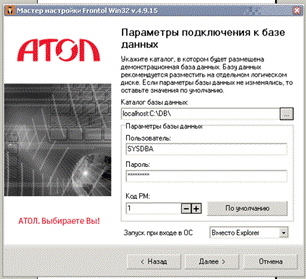
4. Указать используемое оборудование
5. На последнем шаге убрать все флаги и завершить установку.
Настройка службы FrontolService
Запустить «Настройка FrontolService».Выполнить следующие действия:
1. На вкладке «Вход в систему» указать пользователя «POS» с правами на запуск службы.
2. На вкладке «База данных» проверить подключение к базе данных, по необходимости перенастроить.
3. На вкладке «Обслуживание БД» настроить на обслуживание после некорректного завершения работы.
4. На вкладке «Служба» включить параметр «Автозапуск» и запустить службу.
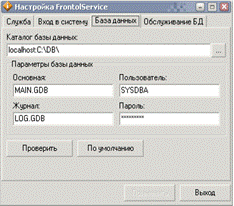
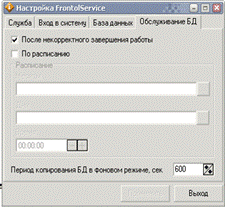
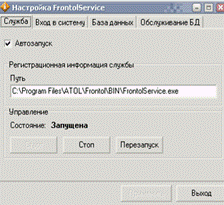
Настройка Frontol
Для настройки Frontol необходимо запустить «Frontol. Адмнистратор».
1.6.1. Раздел «Настройки»
1.6.1.1. Подраздел «Общее»
Обязательно включить параметр «Функция «ОК/Выбор» зависит от фокуса».
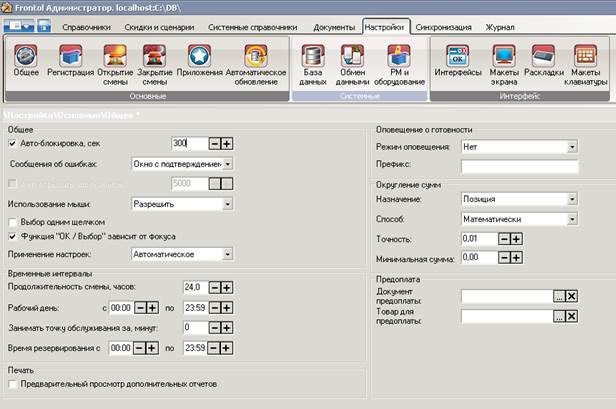
1.6.1.2. Подраздел «Регистрация»
Следует обратить внимание на объединение позиций с одинаковым штрих-кодом. По умолчанию весь товар считается весовым. Поэтому для объединения одинаковых штучных товаров есть два решения: включить параметр «Объединять весовой товар» или переключить параметр «Дробное количество (весовой)» на «Товар» («Справочники» — «Глобальный контроль»).
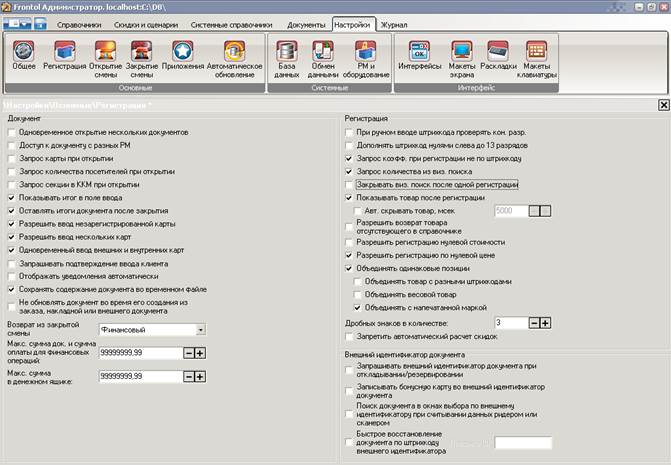
1.6.1.3. Подраздел «Открытие смены»
При установленном флаге «Документ открытия смены на ККМ» при открытии смены в Frontol будет выполнена печать документа открытия смены на всех подключенных ККМ.
Чтобы работал таймер смены необходимо делать открытие смены через меню «Сервис».
1.6.1.4. Подраздел «Закрытие смены»
Настройки остаются по умолчанию.
Следует обратить внимание. Если к подключен банковский платежный терминал в автоматическом режиме, то установить «Закрытие смены платежных систем».
1.6.1.5. Подраздел «База данных»
При настройке параметров БД установить следующие параметры:
· «Идентификатор БД» должен совпадать с номером РМ.
· «Идентификатор товара» = «Строка до 20 знаков»
· Указаны каталог резервного копирования базы данных и включен параметр «копирование БД при закрытии смены».
Если по каким-то причинам необходим «идентификатор товара» = «число до 10 разрядов». Например, для механизма синхронизации. То в настройках Универсального кассового сервера необходимо включить преобразование кодов номенклатуры (подробнее в инструкции по УКС).

1.6.1.6. Подраздел «Обмен данными»
Открыть план обмена «Обмен через каталоги», проверить наличие параметра «Активное».
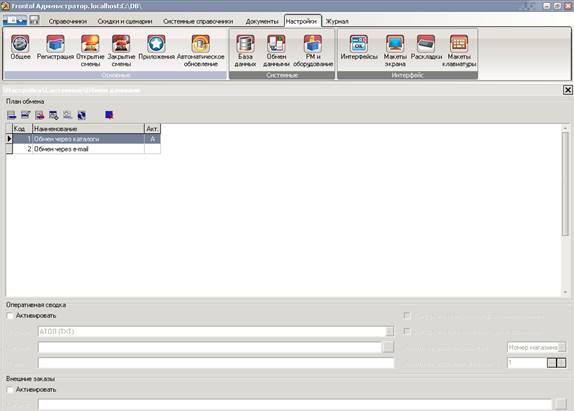
На вкладке «Общее» включить следующие параметры:
· «Автоматический обмен» и указать время периода обращения к каталогу за новыми данными (рекомендуемое 30 сек),
· «Диапазон выгрузки» = «Последняя смена».
· «Выгрузка при закрытии смены».
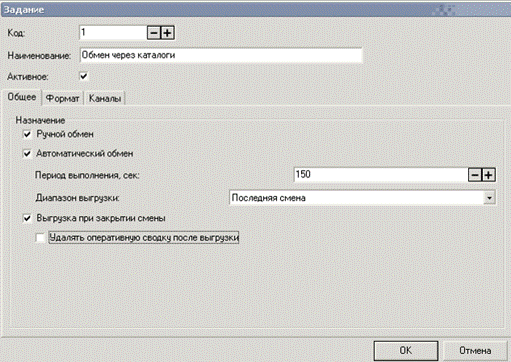
На вкладке «Формат» установить формат «АТОЛ (ТХТ)», убрать все флаги. Параметр «Идентификатор предприятия» должен быть установлен «Номер магазина». Указать файлы загрузки/выгрузки и их флаги в следующем формате:
· Файл загрузки — POS##.spr
· Файл-флаг загрузки – POS##.flz
· Файл выгрузки – POS##.rep
· Файл-флаг выгрузки – SaveResult001.txt
Где ## = номер кассы, например «01».
Указывать загрузку из архивных файлов нельзя, т.к. не поддерживается УКС.
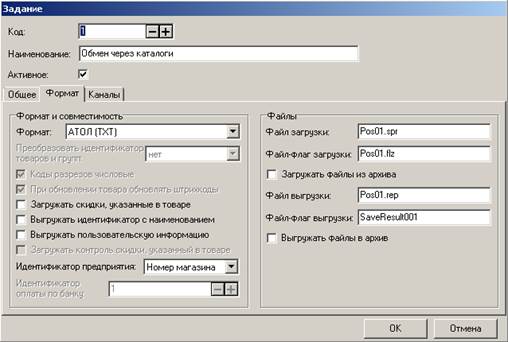
На вкладке «Каналы» указать каталоги обмена. Предварительно эти каталоги необходимо создать на сервере/ПК, где установлен ТКПТ, и открыть к ним доступ для пользователя «POS». Последовательность и формат имен каталогов следующий:
· Каталог POST – родительский каталог для всех каталогов касс.
· Каталог кассы POS##, где ## = номер кассы, например Pos01.
· Имя каталога для загружаемых данных в кассу – Datasour.
· Имя каталога для выгружаемых данных в ТКПТ — Cashrep.
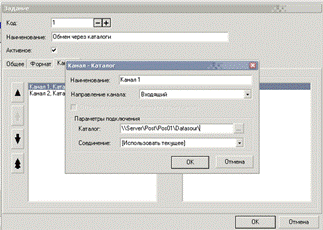
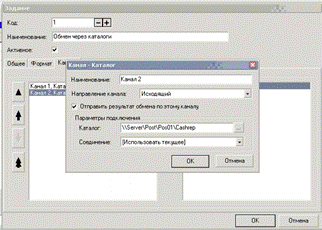
1.6.1.7. Подраздел «РМ и оборудование»
Открыть рабочее место. Указать код РМ, равный номеру кассового места в магазине.
Проверить привязку оборудования к РМ, по необходимости добавить оборудование.
Во вкладке «Дополнительно» указать «Ожидать окончания обмена при завершении работы».
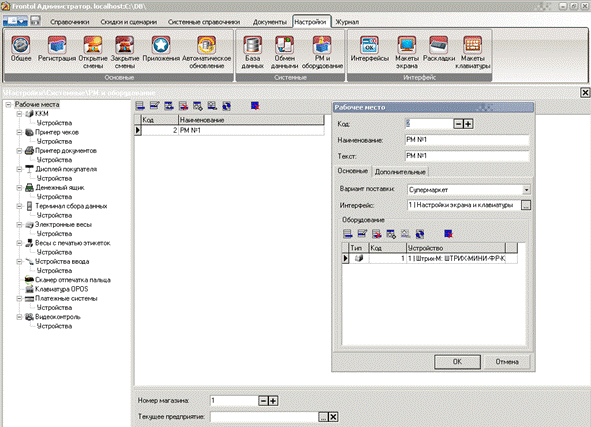
Выбрать в дереве устройств пункт «ККМ». Установить следующие настройки для касс:
Следить за весовым датчиком бумаги.Для фискальных регистраторов с весовым датчиком бумаги. При установленном флаге ведется контроль остатков чековой ленты.
Проверять состояние ККМ перед открытием документа.
Синхронизация часов ККМ по ПК. Установить Автоматически дату и время.
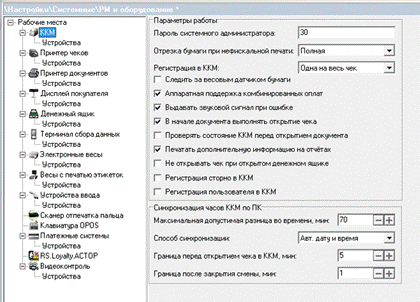
1.6.1.8. Подраздел «Интерфейсы»
Чтобы установить необходимую раскладку клавиатуры, необходимо открыть «Настройки экрана и клавиатуры», нажать кнопку «Редактировать», открыть вкладку «Раскладки».
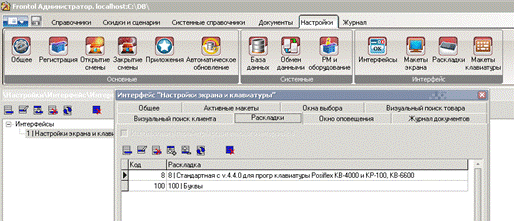
1.6.1.9. Подраздел Раскладки
Предназначен для изменения функций, привязанных к кнопкам клавиатуры.
Для изменения функции раскладки клавиатуры необходимо открыть используемую в «Интерфейсах» раскладку. Назначить кнопке правильную функцию.
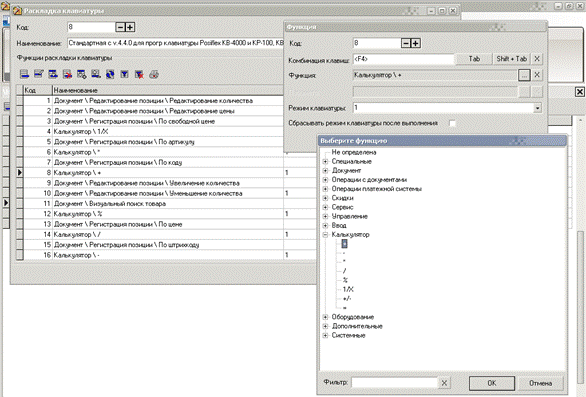
Раздел «Системные справочники»
1.6.1.10. Подраздел «Виды оплаты»
Удалить неиспользуемые, добавить в соответствии со справочником ТКПТ «Типы платежных карт» и кодам ККМ.
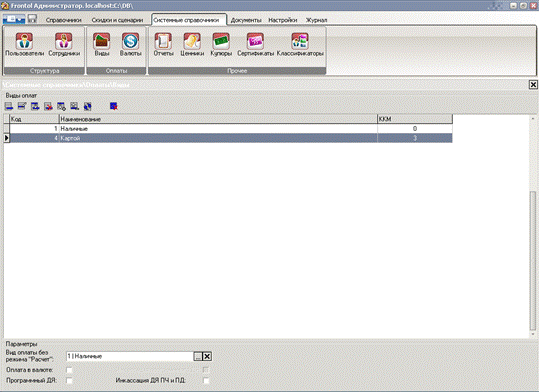
1.6.1.11. Подраздел «Пользователи»
Права пользователей и пароли назначаются по согласованию с администрацией магазина.
1.6.2. Раздел «Справочники»
1.6.2.1. Подраздел «Штрихкод»
Создать шаблон весового штрихкода. Указать используемый префикс весового товара. Длина кода 7 символов.
Операция запрещена в таблице настроек
При работе во Frontol 4/5 и работе с драйверами возможно появление ошибки «Операция запрещена в таблице настроек»


Чаще всего данная ошибка будет связана с отключенной возможностью применения команды «Печать строки»
Вариант 1
1.1 Включить в ККМ настройку применения данной команды в «Параметрах оборудования» через тест драйвера

Вариант2
Отказаться от использования команды «Печать строки» ( для Frontol проверить шаблон документов, не использоваться демо-режим и ключ/вариант поставки NFR , т.к. в данных режимах на чеке формируется уведомление о работе в данных режимах как раз методом «Печать строки» )
АТОЛ FPrint-22ПТК(АТОЛ 22ф), АТОЛ 11Ф, АТОЛ 30Ф, АТОЛ 77Ф, АТОЛ 25Ф, АТОЛ 55Ф
Оставляйте заявку в комментариях, либо пишите WhatsApp: тел.8-987-268-84-37
Frontol(Фронтол) Ошибки, неисправности
Разблокировать кассу атол фронтол 5.24.0.
Сканирование товара.
Фронтол 5 не видит сканер
Frontol 5 часто отключается 2D сканер
Frontol. Ошибка при сканировании ШК, фронтол переходит в режим оплаты. — нужно настроить сканер.
Функция не доступна при закрытом документе! — Настройте сканер в Настройках РМ. Пропишите суффикс в сканере в соответствии с поиском оборудования.
Закрытие смены.
Во Фронтол не закрывается смена — нужно уточнить характер неисправности.
Как распечатать z отчет, если смена закрыта на Фронтол — закрыть Фронтол, распечатать через драйвер.
Фронтол, смена превысила 24 часа — закройте смену. Если не закрывается, оставляйте заявку в комментариях, либо
Frontol не закрывается смена есть открытые документы — проверьте отложенные чеки, завершите или отмените их. Повторите операцию Закрытие смены. — Видео инструкция
Операции продажи
Фронтол пишет документ закрыт — не верные действия кассира.
В налоговой ставке необходимо задать значение налога в ККМ отличное от >! — нужно выбрать в Драйвере ККТ СНО.
Фронтол 5.26 убрать из чека НДС
Фронтол, атол 11ф печатает НДС вместо Без НДС
Функция не доступна при открытом документе! — отмените документ, повторите операцию.
Документ уже полностью оплачен!
Как вводить ИНН Кассира — Видео инструкция
Фронтол. Не задан признак способа расчета
Не задан признак предмета расчета
Как отменить чек атол фронтол — зайдите с правами администратора и выберите функцию «Отмена чека».
Работа с онлайн касса возможно только с минимальной денежной единицей 0,01 во фронтол как отключить
Ошибка. Количество должно быть кратно 1
Службы ОФД и УТМ
Фронтол, горит красным офд — нужно проверить связь с ОФД, сделать диагностику соединения с ОФД.
Данные не уходят в ОФД — Пишите в WhatsApp +7(987)-268-84-37
Фронтол, горит красным УТМ — нужно проверить связь с УТМ, проверить службы.
Ошибки с базой
Фронтол смена долго закрывается и обмен через каталоги — требуется проверка базы и диагностика pos системы
Frontol 5 тестирование и исправление базы
Ошибка работы с базой! internal gds software consistency check (can’t continue after bugcheck) (335544333) — повреждение базы, требуется восстановление.
Иные ошибки
Фронтол. Есть файл лицензии, но программа его не видит.
Ошибка ккм заводской номер уже задан
Ошибка при попытке восстановить документ из файла: Устройства ККМ отключены из-за возникших неполадок!
Frontol XPOS При попытке сделать внесение или выплату выводит ошибку Дальнейшая работа приведет к расхождению с Z-отчетом! Обратитесь к администратору! — Снимите в настройках xPOS выдавать звуковой сигнал при ошибках.
Категорически запрещается выключать питание ПК, так как это может привести к потери данных!Попытайтесь выключить и затем включить питание устройства печати или обратитесь к специалисту.
Frontol некорректное число — неправильная раскладка клавиатуры. Поменяйте значение точки на запятую.
Автор: Нуруллин И.Н. Дата: 2017-10-02
Добавить Ваш комментарий:
Комментарии к этому тексту:
Комментарий добавил(а): галина
Дата: 2019-01-02
ошибка3894 атол 30ф
Комментарий добавил(а): Артур
Дата: 2018-06-29
Ожидайте отправки ФД ОФД После закрытие архива ФН подождите 1 минуту и выкл. вкл. ККТ После этого вышла ошибка ФН 211 такого сообщения не было: «отправка Фд ОФД завершена»
Комментарий добавил(а): Артур
Дата: 2018-06-29
Спасибо за ответ, но подскажите пож-та, можно ли продолжать процедуру замены ФН? Ведь сообщения об отправке отчета не вышло: «отправка Фд ОФД завершена». Возможно ли как то проверить ушел отчет или нет?
|
[0х3100] |
Группа аппаратных ошибок |
|
0х3131 |
Ошибка выделения памяти |
|
0х3132 |
Ошибка проверки микросхемы |
|
0х3133 |
Ошибка обмена с микросхемой |
|
0х3134 |
Ошибка чтения микросхемы |
| 0х3135 |
Ошибка записи/стирания микросхемы |
|
0х3136 |
Ошибка часов |
|
0х3137 |
Ошибка OTP памяти |
|
0х3138 |
Ошибка логики (выделенный буфер переполнен) |
| 0х3139 |
Ошибка работы микросхемы NVRAM |
|
0х313A |
Для выполнения заданной операции отсутствует аппаратная поддержка |
|
[0х3200] |
Группа ошибок принтера |
|
0х3231 |
Нет бумаги |
|
0х3232 |
Открыта крышка |
|
0х3233 |
Температура ТПГ превышает рабочий диапазон |
|
0х3234 |
Напряжение питания превышает рабочий диапазон |
|
0х3235 |
Ошибка отрезчика |
|
0х3236 |
Аппаратная ошибка принтера |
|
[0х3300] |
Группа ошибок машины загружаемых шаблонов |
|
0х33XX |
Ошибка виртуальной машины Pawn, где ХХ – младший байт, который принимает значения от 00 до 7F |
|
0х3380 |
Неверный тип (номер) шаблона |
|
0х3381 |
Загруженные шаблоны повреждены или отсутствуют |
|
0х3382 |
Несовместимая версия загруженных шаблонов |
|
[0х3400] |
Группа ошибок фискального накопителя (ФН) |
|
Ошибки формируемые ФН |
|
|
0х3431 |
Некорректный формат или параметры команды |
|
0х3432 |
Неверное состояние ФН |
|
0х3433 |
Ошибка ФН (запросить расширенные сведения об ошибке) |
|
0х3434 |
Ошибка КС (запросить расширенные сведения об ошибке) |
|
0х3435 |
Закончен срок эксплуатации ФН |
|
0х3436 |
Архив ФН переполнен |
|
0х3437 |
Неверные дата и/или время |
|
0х3438 |
Нет запрошенных данных |
|
0х3439 |
Некорректное значение параметров команды |
|
0х343A |
Неверная команда |
|
0х343B |
Неразрешенные реквизиты |
|
0х343C |
Дублирование данных |
|
0х343D |
Отсутствуют данные, необходимые для корректного учета в ФН |
|
0х343E |
Количество позиций в документе подлежащих учету превысило разрешенный лимит |
|
0х343F |
Отсутствуют данные в команде |
|
0х3440 |
Превышение размеров TLV данных |
|
0х3441 |
Транспортное соединение отсутствует |
|
0х3442 |
Исчерпан ресурс криптопроцессора |
|
0х3444 |
Исчерпан ресурс хранения |
|
0х3445 |
Исчерпан ресурс ожидания передачи сообщения |
|
0х3446 |
Смена превысила 24 часа |
|
0х3447 |
Неверная разница во времени между двумя операциями |
|
0х3448 |
Параметры реквизита не соответствуют форматам данных |
|
0х3449 |
Признак «продажа подакцизного товара» не установлен |
|
0х3450 |
Неустановленный реквизит в товарной позиции (в товарной позиции присутствует реквизит, не определенный в документе ФФД) |
|
0х3451 |
Сообщение от ОФД не может быть принято |
|
0х3453 |
Ошибка сервиса обновления ключей проверки КМ |
|
0х3454 |
Неизвестный ответ сервиса обновления ключей проверки кодов проверки |
|
0х3460 |
Требуется повтор процедуры обновления ключей проверки КМ |
|
0х3462 |
Запрещена работа с маркированным товарами |
|
0х3463 |
Неверная последовательность команд группы Bxh |
|
0х3464 |
Работа с маркированными товарами временно заблокирована |
|
0х3465 |
Переполнена таблица проверки кодов маркировки |
|
0х346C |
В блоке TLV отсутствуют необходимые реквизиты |
|
0х346E |
В реквизите 2007 содержится КМ, который ранее не проверялся в ФН |
|
Ошибки ФН формируемые ККТ |
|
|
0х3491 |
Неверный размер возвращаемых данных |
|
0х3492 |
Ошибка интерфейса ФН |
| 0х3493 |
Ошибка интерфейса ФН при посылке команды |
|
0х3494 |
Превышен объем числовых данных для передачи в ФН |
|
0х3495 |
Ошибка чтения документа из ФН при допечати |
|
0х3496 |
В ФН есть неотправленные документы |
|
0х3497 |
Исчерпан лимит перерегистраций |
|
0х3498 |
Ожидание перезагрузки ФН |
|
0х3499 |
Получение документа из ФН прервано |
|
[0х3500] |
Группа ошибок обмена с ОФД (ошибки не возвращаются в ответе, но могут быть запрошены) |
|
0х3531 |
Отсутствует физический канал связи |
|
0х3532 |
Ошибка сетевых настроек (есть канал соединения, но соединение не устанавливается) |
|
0х3533 |
Разрыв соединения сервером при передаче документа |
|
0х3534 |
Ошибка заголовка сессионного пакета (при приеме квитанции) |
|
0х3535 |
Истек таймаут ожидания квитанции |
|
0х3536 |
Разрыв соединения при приеме квитанции |
|
0х3537 |
Превышен таймаут передачи документа на сервер |
|
0х3538 |
ОФД-процесс не инициализирован |
|
[0х3600] |
Группа ошибок при работе с маркированным товаром |
|
0х3631 |
Процедура проверки уже запущена |
|
0х3632 |
Ошибка соединения с сервером ИСМ |
|
0х3633 |
Процедура проверки прервана |
|
0х3634 |
Попытка передать данные о маркированном товаре до начала внесения товарной позиции |
|
0х3635 |
Неверное состояние процесса проверки КМ |
|
[0х4100] |
Группа ошибок транспортного протокола (нижний уровень) |
|
0х4131 |
Неизвестная версия протокола |
|
0х4132 |
Переполнение буфера физического уровня |
|
0х4133 |
Переполнение буфера транспорта |
|
0х4134 |
Ошибка CRC пакета |
|
0х4135 |
Неверный идентификатор получателя |
|
0х4136 |
Недостаточно места в буфере получателя |
|
0х4138 |
Неверный идентификатор пакета транспорта |
|
[0х4200] |
Группа общих ошибок протокола (верхний уровень) |
|
0х4231 |
Неверная длина пакета |
|
0х4232 |
Недоступный символ в числовом параметре |
|
0х4233 |
Неверная команда |
|
0х4234 |
Длина параметра не равна заданной |
|
0х4235 |
Отсутствует обязательный параметр |
|
0х4236 |
Переполнение кольцевого буфера |
|
0х4237 |
Переполнение буфера команд |
|
0х4238 |
Буфер последнего ответа на команду пустой |
|
[0Х4300] |
Группа ошибок транспортного протокола (верхний уровень) |
|
0х4331 |
Неверный ID получателя (в параметре команды) |
|
0х4332 |
Получатель уже занят другим отправителем |
|
[0х4400] |
Группа ошибок при передаче параметров (неверное значение параметра) |
|
0х4451 |
Неверный тип документа |
|
0х4452 |
Неверный номер пользовательской ячейки |
|
0х4453 |
Превышение длины реквизита |
|
0х4454 |
Неверный итог чека |
|
0х4455 |
Неверная сумма товарной позиции |
|
0х4456 |
Неверные дата и/или время |
|
0х4457 |
Синтаксическая ошибка в параметре с фиксированной точкой |
|
0х4458 |
Несуществующее поле |
|
0х4459 |
Неверное значение параметра |
|
0х445A |
Несуществующий реквизит |
|
0х445B |
Недопустимый реквизит для данного типа документа |
|
0х445C |
Некорректный РНМ или ИНН |
|
0х445D |
Недопустимое сочетание реквизитов 1002 и 1056 |
|
0х445E |
Недопустимое сочетание реквизитов 1002 и 1017 |
|
0х445F |
Невозможно записать реквизит платежного агента (реквизит 1057 не был установлен при регистрации / перерегистрации) |
|
0х4460 |
Невозможен повтор реквизита |
|
0х4461 |
Общая ошибка в параметрах |
|
0х4462 |
Общая ошибка длины параметра |
|
0х4464 |
Передана некорректная сумма налога |
|
0х4465 |
Переданная дата/время меньше даты/время последнего фискального документа |
|
0х4466 |
Количество позиций с реквизитом 1162 в автономном режиме превысило разрешенный лимит |
|
0х4467 |
В этом ФФД операция неразрешена |
|
0х4468 |
Операция невозможна, не был установлен признак ТМТ при фискализации |
|
[0х4500] |
Группа ошибок получения реквизитов |
|
0х4531 |
Слишком большой индекс массива |
|
0х4532 |
Запрошенный локальный реквизит недоступен |
|
0х4533 |
Запрошенный переменный реквизит недоступен |
|
0х4534 |
Запрошенный постоянный реквизит недоступен |
|
[0х4600] |
Группа ошибок электронного журнала |
|
0х4631 |
Копия отсутствует |
|
0х4632 |
Данные в ЭЖ повреждены |
|
0х4633 |
Превышение максимального размера документа (128 Кб) |
|
0х4641 |
Нет данных в хранилище |
|
0х4642 |
Функции планировщика не доступны |
|
0х4643 |
Неизвестный тип задания |
|
[0х4700] |
Группа ошибок команд работы с внешними устройствами |
|
0х4731 |
Общая ошибка |
|
0х4732 |
Переполнение буфера внешнего устройства |
|
[0х4800] |
Группа пользовательских ошибок, возвращаемых из шаблонов |
|
[0х5000] |
Группа ошибок штрих-кодов |
|
0х5031 |
Критическое утверждение не прошло проверкуОбщие ошибки |
|
0х5032 |
Недопустимый входной параметр |
|
0х5033 |
Указатель ссылается в недопустимое место памяти |
|
0х5034 |
Ресурс занят |
|
0х5035 |
Недостаточно памяти |
|
0х5036 |
Переполнение |
|
0х5037 |
Запрашиваемый штрихкод недоступен |
|
Ошибки, специфичные для QR-кода |
|
|
0х5040 |
Недопустимая версия |
|
0х5041 |
Неподдерживаемый или неверный режим |
|
0х5042 |
Недопустимый уровень коррекции ошибок |
|
Ошибки, специфичные для линейных кодов |
|
|
0х5061 |
Неверный тип линейного штрих-кода |
|
0х5062 |
Передан неверный размер/длина для данной операции |
|
[0х6100] |
Группа ошибок состояния ККТ |
|
0х6131 |
Фатальная ошибка, расшифровка в бите статуса фатальных ошибок |
|
0х6132 |
Не выполнена идентификация кассира |
|
0х6133 |
Документ открыт |
|
0х6134 |
Документ закрыт |
|
0х6135 |
Смена превысила 24 часа |
|
0х6136 |
Смена закрыта |
|
0х6137 |
Смена открыта |
|
0х6138 |
Нефискальный режим |
|
0х6139 |
Архив ФН закрыт |
|
0х613A |
Нужно выполнить регистрацию/перерегистрацию |
|
0х613B |
Данная операция по документу запрещена (см. биты разрешенных операций по чеку) |
|
0х613C |
Данная операция разрешена только при включенном переключателе MODE |
|
0х613D |
В ФН есть неотправленные документы. Операция невозможна |
|
0х613E |
ФН не обнаружен. Операция невозможна |
|
0х6141 |
Произошла критичная ошибка, документ необходимо отменить |
|
0х6142 |
Регистры ККТ еще не инициализированы |
|
0х6143 |
Команда недоступна в текущем состоянии инициализации |
|
0х6144 |
Нет данных на отправку |
|
0х6145 |
Нет маркированных позиций в чеке |
|
0х6146 |
Необходимо отправить все уведомления |
|
[0х6200] |
Группа ошибок операций ККТ |
|
0х6231 |
Ошибка переполнения |
|
0х6232 |
Отрицательный результат (не достаточно наличных в ДЯ) |
|
0х6233 |
Оплата безналичными превышает сумму чека |
|
0х6241 |
Ошибка цифровой подписи |
|
0х6242 |
Ошибка проверки файла с ПО контейнера |
|
[0х6300] |
Группа ошибок настроек |
|
0х6331 |
Данный канал сети Интернет отсутствует в ККТ |
|
[0х6400] |
Группа ошибок коммуникационных интерфейсов |
|
0х6431 |
Данный аппаратный канал отсутствует, выключен и еще не проинициализирован |
|
0х6432 |
Данный сетевой интерфейс не подключен, или на нём не получен IPадрес |
|
0х6433 |
Данный сетевой интерфейс занят, или запрошенная операция уже выполняется |
|
[0x6500] |
Группа ошибок лицензирования |
|
0x6531 |
Нет подходящей лицензии |
|
0x6532 |
Нет свободного места для сохранения лицензии |
|
0x6533 |
Аппаратная ошибка при сохранении лицензии |
|
0x6534 |
Попытка ввода лицензии с некорректной подписью |
|
0x6535 |
Попытка ввода лицензии с некорректным ЗН ККТ |
|
0x6536 |
Попытка ввода истекшей лицензии |
|
[0х7000] |
Группа ошибок ввода реквизитов |
|
0х70ХХ |
Номер реквизита, на котором возникла ошибка, где ХХ – младший байт, равный значению: <Тег реквизита> – 1000 Например, если возникла ошибка в реквизите 1226 (ИНН поставщика), то младший байт будет содержать значение 1226–1000=226 |
|
[0х7100] |
Резерв |
|
[0х7200] |
Группа ошибок работы с универсальными счетчиками |
|
0х7231 |
Неверный тег для универсальных счетчиков |
|
0х7232 |
Неверный индекс для универсальных счетчиков |
|
0х7233 |
Неверный размер универсального счетчика |
|
0х7234 |
Неверная конфигурация универсальных счетчиков |
|
[0х7300] |
Группа ошибок работы с базой товаров |
|
0х7331 |
Общая ошибка базы товаров |
|
0х7332 |
Некорректный тег |
|
0х7333 |
Некорректный размер тега |
|
0х7334 |
Недопустимый номер позиция |
|
0х7335 |
Произошла аппаратная ошибка |
|
0х7336 |
Нет данных запрошенных по тегу |
|
0х7337 |
Перебор окончен без найденных данных |
|
0х7338 |
Нет места в динамической области |
|
[0х7400] |
Группа ввода реквизитов маркировка |
|
0х74ХХ |
Номер реквизита, на котором возникла ошибка, где ХХ – младший байт, равный значению: <Тег реквизита> – 2000 Например, если возникла ошибка в реквизите 2106 (результат проверки сведений о товаре), то младший байт будет содержать значение 2106–2000=106 |
|
[0х7500] |
Группа ошибок уровня minipos |
|
0х7531 |
Отсутствие позиции оплаты |
|
0х7532 |
Таймаут выполнения команды истек |
|
0х7533 |
Неверный режим работы |
1.После перехода на 5-ю платформу (прошивка 5.7.0) при формировании чека возникает ошибка — «Неверная СНО».
Формально ошибка не связана с переходом на 5 платформу, с таким же успехом ее можно получить и на платформе 2.5 — проблема неправильного выбора СНО в верхнем ПО, например 1С. Устраняется так же как и на платформе 2.5.
1. Более сложный (рекомендуется, но помогает только в 80% случаев). В окне параметры оборудования, на первой вкладке — «Основные» установить требуемое СНО по умолчанию.
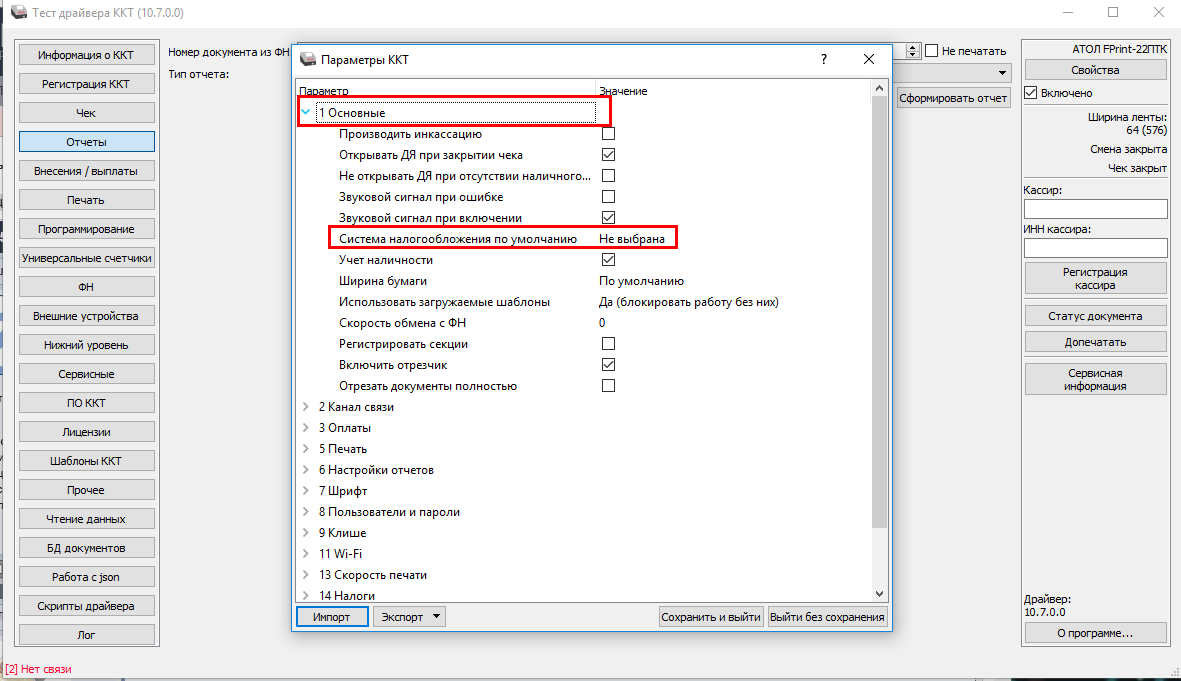
Настраиваем СНО по умолчанию
2. Более простой (не рекомендуется, но помогает в 100% случаев). При закрытой смене заходим на вкладку регистрация нажимаем считать, проверяем системы НО и самое главное какое СНО стоит по умолчанию, нажимаем клавишу «Регистрация» (Важно! Не путать с клавишей «Перерегистрация»)
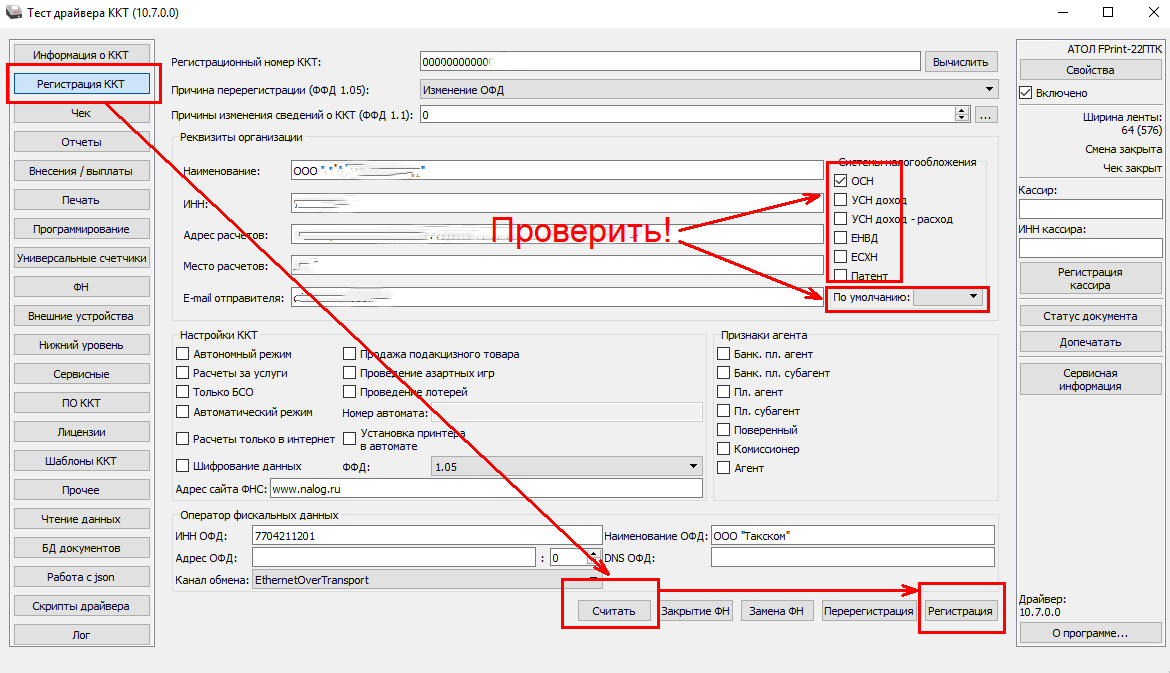
Устраняем ошибку «Неверная СНО»
2. После перехода на 5-ю платформу (прошивка 5.7.0) ККТ стал печатать номер смены и номер чека в смене, что запрещено после 1 марта 2020 года, на платформе 2.5 номер смены и номер чека в смене не печатался.
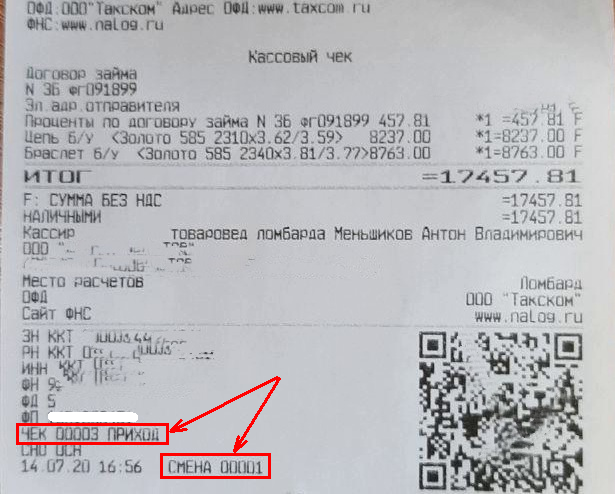
После перехода на 5 платформу ККТ «вспомнил » старые требования к оформлению чека.
В инструкции по переходу на 5 платформу этот момент указан неявно — кроме перехода на 5 платформу требуется установить шаблоны, в которых отключена печать номера смены, номера чека в смене. Для платформы 5.7.0 шаблоны без номера чека и без номера смены: сжатый шрифт 80 мм — ATEC3012.con и стандартный шрифт 80 мм — ATCP3010.con .
Шаблоны загружаются через драйвер на вкладке ПО ККТ, в параметрах ККТ проверяем галочку работы с шаблонами.
3.После перехода на 5 платформу (прошивка 5.7.0-5.7.10) ККТ переходит в режим светофора, при возврате на платформу 2.5 ККТ восстанавливает работоспособность.
На данный момент проблема решается только чисткой флешки и то только в двух случаях из трех. Тех. поддержка обещает исправить проблему в прошивке 5.7.20
Пока решение только одно, дошивать, обнулять и заливать лицензии вручную:
-дошиваем файлом 0xx_upgrade.con (где 0xx — номер материнской платы до документации Атол, она же 3-4 цифра заводского номера ККТ) со вкладки ПО ККТ в ДТО10
— заводим вручную заводской номер и MAC -адрес, если номер отсутствует
— обнуляем — перемычку устанавливать не надо, нажимаем тех.обнуление выключаем-включаем ККТ после того как он замигает
— лицензии берем из файла licenses.xml и вводим их поочередно.
4. ККТ не добавляется в ЛК АС для формирования файла миграции на 5 платформу.
На ККТ установлена старая прошивка ниже 4139 или неправильно указан адрес ЛК в ККТ. В параметрах ККТ на вкладке Диагностика устанавливаем адрес и порт ЛК (service.atol.ru и 80 соотвественно).
Условия для формирования файла миграции для перехода на 5 платформу
— Прошивка 4139 или выше
— ИНН фискализации равен ИНН клиента
— Настроен и работает канал обмена с ОФД
— Есть доступ к АС по 80 порту:
— Открываем доступ к IP адресу 5.188.186.134 и 5.188.186.133
— Не сбиты настройки в Таблице 19
Настройки таблицы 19 АТОЛ Сервис для Платформы 2.5. В ДТО 10 запрограммировать следующие поля 19 таблицы
Т19Р1П9:
73 65 72 76 69 63 65 2E 61 74 6F 6C 2E 72 75 00 2F 6B 6B 74 20 20 20 20 20 20 20 20 20 20 20 20 20 20 20 20 20 20 20 20 20 20 20 20 20 20 20 20 20 20 20 20 20 20 20 20 20 20 20 20 20 20 20 20
Т19Р1П10:
00 50
5. ККТ не смог обновится на 5 платформу, требуется откатится на платформу 2.5 на прошивку 8541, а в ЛК АС пропала возможность скачать файлы платформы 2.5.
Запрограммировать образ 7942 и настроить параметры ЛК (см п.4) и передать данные о прошивке установленной на ККТ — файлы платформы 2.5 появятся вновь.
6. На 5 платформе (прошивка 5.7.0) при регистрации ККТ выдается ошибка «Ошибка ККТ 0x4459».
Данная ошибка есть и платформе 2.5, но там она имеет обратный смысл.
На 5 платформе (прошивка 5.7.10) подобная ошибка возникает если неправильно введен реквизит регистрации. Реальный пример, вместо www.nalog.ru был введен <пробел>www.nalog.ru
В разрезе 5 платформы (прошивка 5.7.0) и в переводе на русский язык — ККТ можно зарегистрировать только на канал обмена ОФД EoT. Возможно в дальнейшем эту проблему уберут зарегистрировать можно будет на любой интерфейс, но на прошивке 5.7.0 можно только на EoT.
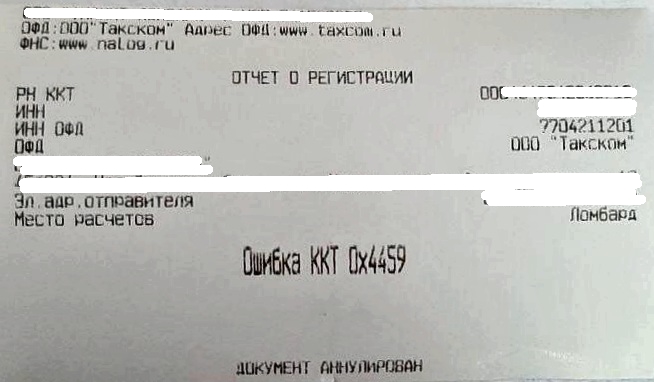
Данная ошибка при правильности все введенных регистрационных данных говорит о том, что выбран канал обмена с ОФД не EoT.
Для устранения ошибки устанавливаем в трех местах канал EoT и делаем регистрацию(перерегистрацию).
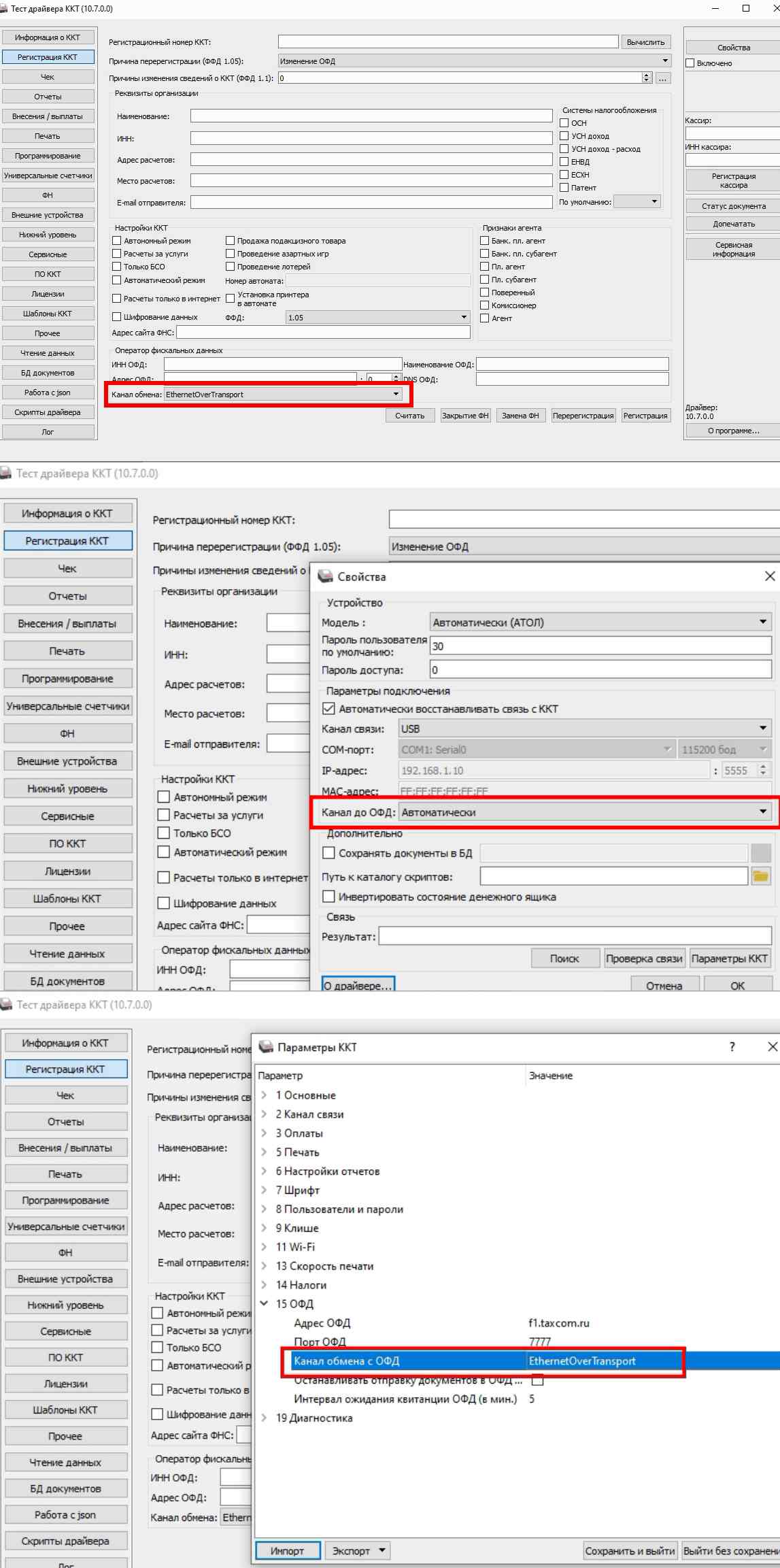
Устанавливаем во всех трех вкладках канал EoT
7.При переходе на 5 платформу (прошивка 5.7.0-5.7.10) ККТ «окирпичился» и горит только красным светодиодом, на клавиши протяжки ленты не реагирует, при подключении к компьютеру в диспетчере устройств не появляется ни каких новых устройств.
Довольно редкая ошибка при миграции на 5 платформу, поэтому может ввести в заблуждение даже опытного специалиста. Проблему можно устранить двумя способами — не разбирая ККТ и разбирая ККТ. Если не разбирать ККТ, то надо отсоединить все (!!!) кабеля и подождать 3-5 часов, чтобы конденсаторы разрядились. Если нет времени для ожидания, то требуется разобрать ККТ и принудительно разрядить все конденсаторы на системной плате. После включения получаем ошибку быстрый светофор — далее по стандартному пути:
— Из мигратора выдергиваем файл соответствующий материнской плате файл Upgrade
— Вкладка ПО ККТ, выбираем файл Upgrade, проверяем Состав контейнера, Загрузить ПО ККТ
— ККТ уходит в двойной светофор
— Заводской номер, MAC-адрес, инициализация ККМ
— Устанавливаем все лицензии вручную
— Тех. обнуление, выкл-вкл ККТ
— Выпускаем чек информация ККТ, вверху проверяем MAC-адрес и лицензии, внизу проверяем отсутствие ошибок на чеке
— Открываем, закрываем смену
Все.
8.При переходе на 5 платформу (прошивка 5.7.0-5.7.10) ККТ перестал печатать, точнее печатает все в одну линию. При откате назад, на платформу 2.5 принтер печатает нормально.
Ошибка довольно неприятная, указывающая на то, что 2.5 и 5.0 платформы по разному используют принтер. Требуется замена шестерен принтера или самого принтера в сборе, если шестерен на складе нет. В качестве временной меры, рекомендуется залить дефолтный шаблон, если шестерни не сильно изношенные, то принтер некоторое время проживет.
Содержание
- 0x4459 атол 26 неверный формат команды
- Атол 27Ф: Как исправить ошибку ККТ 0х4459 Чек коррекции [27] (или [26]) неверный формат команды
- При попытке открыть чек коррекции выдает эту ошибку, как исправить?
- Причина возникновения ошибки:
- Чтобы исправить:
- Когда еще может появиться такая ошибка
- 0x4459 атол 26 неверный формат команды
- Атол 27Ф: Как исправить ошибку ККТ 0х4459 Чек коррекции [27] (или [26]) неверный формат команды
- При попытке открыть чек коррекции выдает эту ошибку, как исправить?
- Причина возникновения ошибки:
- Чтобы исправить:
- Когда еще может появиться такая ошибка
- 0x4459 атол 26 неверный формат команды
0x4459 атол 26 неверный формат команды
При попытке фискализации МГМ выходит ошибка [26]Неверный формат команы
Драйвер пробовал 10.6.1 и 10.8
Прошивка ФР 5.7.10
в чем может быть пробелма
2020.09.10 17:19:26.972 T:00000A2C ERROR [FiscalPrinter] Код ошибки ККТ — 4459h
2020.09.10 17:19:26.972 T:00000A2C INFO [FiscalPrinter] output > 01
2020.09.10 17:19:26.972 T:00000A2C INFO [Transport] send fiscal (58) 58 40 30 31 (4 bytes total)
2020.09.10 17:19:26.973 T:00000A2C INFO [Transport] recv fiscal (58) 58 30 30 30 3B 33 33 3B 31 30 33 31 3B 32 3B 30 3B (17 bytes total)
2020.09.10 17:19:26.973 T:00000A2C INFO [FiscalPrinter] input a1
2020.09.10 17:19:26.973 T:00000A2C INFO [Transport] send fiscal (59) 59 40 61 31 (4 bytes total)
2020.09.10 17:19:27.763 T:00000A2C INFO [Transport] recv fiscal (59) 59 30 30 (3 bytes total)
2020.09.10 17:19:27.763 T:00000A2C INFO [FiscalPrinter] input 01
2020.09.10 17:19:27.763 T:00000A2C INFO [Transport] send fiscal (5A) 5A 40 30 31 (4 bytes total)
2020.09.10 17:19:27.764 T:00000A2C INFO [Transport] recv fiscal (5A) 5A 30 30 30 3B 33 33 3B 30 3B 30 3B 30 3B (14 bytes total)
2020.09.10 17:19:27.764 T:00000A2C INFO [FiscalPrinter] input 40
2020.09.10 17:19:27.764 T:00000A2C INFO [Transport] send fiscal (5B) 5B 40 34 30 (4 bytes total)
2020.09.10 17:19:27.874 T:00000A2C INFO [Transport] recv fiscal (5B) 5B 30 30 01 00 00 00 00 00 00 00 00 00 39 39 39 39 30 37 38 39 30 32 30 30 36 34 32 36 00 00 00 00 3B (34 bytes total)
2020.09.10 17:19:27.874 T:00000A2C INFO [FiscalPrinter] input 1009 (1009) = «73-Ульяновская область,432002,г Ульяновск,,ул
Урицкого,д100″
скорее всего откуда-то копипастили и попал не печатаемый символ а-ля «перевод строки»
перенаберите вручную значение
ошибка в реквизите
2020.09.10 17:19:26.514 T:00000A2C INFO [FiscalPrinter] > 1009 (1009) = «73-Ульяновская область,432002,г Ульяновск,,ул
Урицкого,д100″
скорее всего откуда-то копипастили и попал не печатаемый символ а-ля «перевод строки»
Источник
Атол 27Ф: Как исправить ошибку ККТ 0х4459 Чек коррекции [27] (или [26]) неверный формат команды
При попытке открыть чек коррекции выдает эту ошибку, как исправить?


Причина возникновения ошибки:
Чтобы исправить:
Когда еще может появиться такая ошибка
Во время регистрации кассы у вас также может возникнуть ошибка «неверный формат команды».
В основном, так происходит, если вы копируете данные из какого-нибудь файла и вставляете эти данные в Атол Драйвер ККТ. Бывает, что скопированные данный копируются вместе с пробелом до или после.
В данном случае, чтобы исправить эту ошибку, необходимо проверить все заполненные поля на наличие пробелов и убрать их, если они все-таки есть или ввести внимательно данные вручную.я
Источник
0x4459 атол 26 неверный формат команды
Участник 

Группа: Пользователи
Сообщений: 166
Регистрация: 26.10.2017
Пользователь №: 152 668

При попытке фискализации МГМ выходит ошибка [26]Неверный формат команы
Драйвер пробовал 10.6.1 и 10.8
Прошивка ФР 5.7.10
в чем может быть пробелма
2020.09.10 17:19:26.972 T:00000A2C ERROR [FiscalPrinter] Код ошибки ККТ — 4459h
2020.09.10 17:19:26.972 T:00000A2C INFO [FiscalPrinter] output > 01
2020.09.10 17:19:26.972 T:00000A2C INFO [Transport] send fiscal (58) 58 40 30 31 (4 bytes total)
2020.09.10 17:19:26.973 T:00000A2C INFO [Transport] recv fiscal (58) 58 30 30 30 3B 33 33 3B 31 30 33 31 3B 32 3B 30 3B (17 bytes total)
2020.09.10 17:19:26.973 T:00000A2C INFO [FiscalPrinter] input a1
2020.09.10 17:19:26.973 T:00000A2C INFO [Transport] send fiscal (59) 59 40 61 31 (4 bytes total)
2020.09.10 17:19:27.763 T:00000A2C INFO [Transport] recv fiscal (59) 59 30 30 (3 bytes total)
2020.09.10 17:19:27.763 T:00000A2C INFO [FiscalPrinter] input 01
2020.09.10 17:19:27.763 T:00000A2C INFO [Transport] send fiscal (5A) 5A 40 30 31 (4 bytes total)
2020.09.10 17:19:27.764 T:00000A2C INFO [Transport] recv fiscal (5A) 5A 30 30 30 3B 33 33 3B 30 3B 30 3B 30 3B (14 bytes total)
2020.09.10 17:19:27.764 T:00000A2C INFO [FiscalPrinter] input 40
2020.09.10 17:19:27.764 T:00000A2C INFO [Transport] send fiscal (5B) 5B 40 34 30 (4 bytes total)
2020.09.10 17:19:27.874 T:00000A2C INFO [Transport] recv fiscal (5B) 5B 30 30 01 00 00 00 00 00 00 00 00 00 39 39 39 39 30 37 38 39 30 32 30 30 36 34 32 36 00 00 00 00 3B (34 bytes total)
2020.09.10 17:19:27.874 T:00000A2C INFO [FiscalPrinter] input Сообщение отредактировал Ринат Мустафин — 10.9.2020, 16:20





Тех.поддержка 







Группа: Администраторы
Сообщений: 58 047
Регистрация: 25.9.2008
Из: Москва
Пользователь №: 14 717

прикладываем скрин с ошибкой
лог драйвера
чек информации о ККТ
или же выгрузку сервисной информации
https://bit.ly/3fN73aa





Участник 

Группа: Пользователи
Сообщений: 166
Регистрация: 26.10.2017
Пользователь №: 152 668






Тех.поддержка 







Группа: Администраторы
Сообщений: 58 047
Регистрация: 25.9.2008
Из: Москва
Пользователь №: 14 717

ошибка в реквизите
2020.09.10 17:19:26.514 T:00000A2C INFO [FiscalPrinter] > 1009 (1009) = «73-Ульяновская область,432002,г Ульяновск,,ул
Урицкого,д100″
скорее всего откуда-то копипастили и попал не печатаемый символ а-ля «перевод строки»
Источник
Атол 27Ф: Как исправить ошибку ККТ 0х4459 Чек коррекции [27] (или [26]) неверный формат команды
При попытке открыть чек коррекции выдает эту ошибку, как исправить?

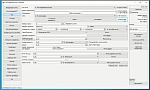
Причина возникновения ошибки:
Чтобы исправить:
Когда еще может появиться такая ошибка
Во время регистрации кассы у вас также может возникнуть ошибка «неверный формат команды».
В основном, так происходит, если вы копируете данные из какого-нибудь файла и вставляете эти данные в Атол Драйвер ККТ. Бывает, что скопированные данный копируются вместе с пробелом до или после.
В данном случае, чтобы исправить эту ошибку, необходимо проверить все заполненные поля на наличие пробелов и убрать их, если они все-таки есть или ввести внимательно данные вручную.я
Источник
0x4459 атол 26 неверный формат команды
С 3 августа 2017 восстановление лицензий производится ТОЛЬКО через СервисДеск
Просьба обращаться к партнерам компании для оформления заявок в СД


Группа: Партнеры
Сообщений: 38
Регистрация: 22.10.2007
Пользователь №: 11 992

Здравствуйте. При пробитии чека стала появляться ошибка 4459. Аппарат Атол 1Ф версия 5817 ФФД 1.05 автономный режим. 4 января было пробита 2 чека, после этого чеки перестали биться.
кусок лога (полный лог во вложении)
2022.01.10 11:10:37.567 T:00003E88 INFO [FiscalPrinter] output > aA╦[04h]5[00h]ИП Ногиев Ярослав Владимирович, магазин «Саша Катыд»[FFh];0;
2022.01.10 11:10:37.567 T:00003E88 INFO [Transport] send fiscal (C6) C6 40 61 41 CB 04 35 00 88 8F 20 8D AE A3 A8 A5 A2 20 9F E0 AE E1 AB A0 A2 20 82 AB A0 A4 A8 AC A8 E0 AE A2 A8 E7 2C 20 AC A0 A3 A0 A7 A8 AD 20 22 91 A0 E8 A0 20 8A A0 E2 EB A4 22 FF 3B 30 3B (64 bytes total)
2022.01.10 11:10:37.864 T:00003E88 INFO [Transport] recv fiscal (C6) C6 59 44 (3 bytes total)
2022.01.10 11:10:37.865 T:00003E88 ERROR [FiscalPrinter] Код ошибки ККТ — 4459h
2022.01.10 11:10:37.865 T:00003E88 INFO [FiscalPrinter] output > a1
2022.01.10 11:10:37.865 T:00003E88 INFO [Transport] send fiscal (C7) C7 40 61 31 (4 bytes total)
2022.01.10 11:10:38.303 T:00003E88 INFO [Transport] recv fiscal (C7) C7 30 30 (3 bytes total)
2022.01.10 11:10:38.303 T:00003E88 INFO [FiscalPrinter] input 01
2022.01.10 11:10:38.304 T:00003E88 INFO [Transport] send fiscal (C8) C8 40 30 31 (4 bytes total)
2022.01.10 11:10:38.305 T:00003E88 INFO [Transport] recv fiscal (C8) C8 30 30 30 3B 37 3B 30 3B 30 3B 30 3B (13 bytes total)
2022.01.10 11:10:38.306 T:00003E88 INFO [FiscalPrinter] input a1
2022.01.10 11:10:38.306 T:00003E88 INFO [Transport] send fiscal (C9) C9 40 61 31 (4 bytes total)
2022.01.10 11:10:38.307 T:00003E88 INFO [Transport] recv fiscal (C9) C9 3B 61 (3 bytes total)
2022.01.10 11:10:38.307 T:00003E88 ERROR [FiscalPrinter] Код ошибки ККТ — 613Bh
2022.01.10 11:10:38.308 T:00003E88 INFO [FiscalPrinter] output > 01
2022.01.10 11:10:38.308 T:00003E88 INFO [Transport] send fiscal (CA) CA 40 30 31 (4 bytes total)
2022.01.10 11:10:38.309 T:00003E88 INFO [Transport] recv fiscal (CA) CA 30 30 30 3B 37 3B 30 3B 30 3B 30 3B (13 bytes total)
2022.01.10 11:10:38.309 T:00003E88 INFO [FiscalPrinter] input Прикрепленные файлы





Тех.поддержка 







Группа: Администраторы
Сообщений: 58 047
Регистрация: 25.9.2008
Из: Москва
Пользователь №: 14 717

лишний символ FF уберите в конце
2022.01.10 11:10:37.352 T:00003E88 INFO [FiscalPrinter] > 1227 (1227) = «ИП Ногиев Ярослав Владимирович, магазин «Саша Катыд» «
2022.01.10 11:10:37.567 T:00003E88 INFO [FiscalPrinter] output > aA╦[04h]5[00h]ИП Ногиев Ярослав Владимирович, магазин «Саша Катыд»[FFh];0;
Источник
Содержание
- Установка Frontol 6
- Активация лицензии
1 Установка на ПК
Для повышения надёжности работы Frontol 6 предварительно разделите жёсткий диск ПК так, как показано на рисунке:
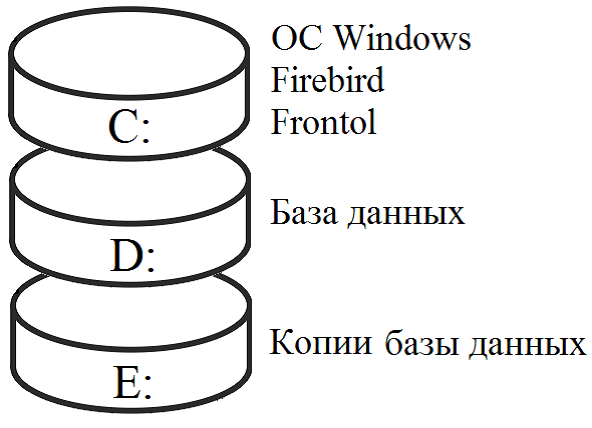
Рабочую БД необходимо создавать только на ОТДЕЛЬНОМ логическом диске. Расположение БД на одном диске с ОС может отрицательно сказаться на скорости работы Frontol и надёжности хранения данных БД. Каталог архивирования и резервирования БД также необходимо располагать на ОТДЕЛЬНОМ логическом диске. Причём этот диск должен быть отличным от дисков, на которых располагается ОС и БД. Также необходимо настроить операционную систему для работы с Frontol 6.
Дистрибутив Frontol 6 может быть загружен с центра загрузок ООО «ЦРИ».
Установить Frontol 6 может только администратор или пользователь с правами администратора (такими, как запись в папку «system32», доступ к реестру). Для осуществления установки необходимо запустить файл Frontol_<Версия продукта>_Full.EXE и следовать указаниям мастера.
Перед установкой Frontol 6 рекомендуется удалить Frontol 5, так как иначе при удалении Frontol 5 с уже установленным Frontol 6 службы последнего будут остановлены и разрегистрированы, а сервер Firebird будет удалён. В этом случае для восстановления работоспособности необходимо установить дистрибутив Frontol 6 в режиме восстановления.
Если при первой установке обнаруживаются настройки от Frontol 5, то они копируются в каталог для Frontol 6, путь в автозапуске заменяется на путь к Frontol 6.
После запуска установочного файла Frontol_<Версия продукта>_Full.EXE следуйте указаниям мастера установки:
На экране появится окно мастера установки. Ознакомьтесь с рекомендациями по установке Frontol.
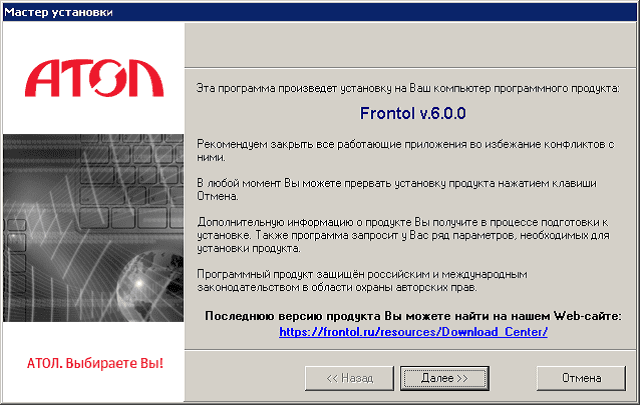
Внимательно читайте все сообщения, выдаваемые программой. Это позволит избежать досадных ошибок.
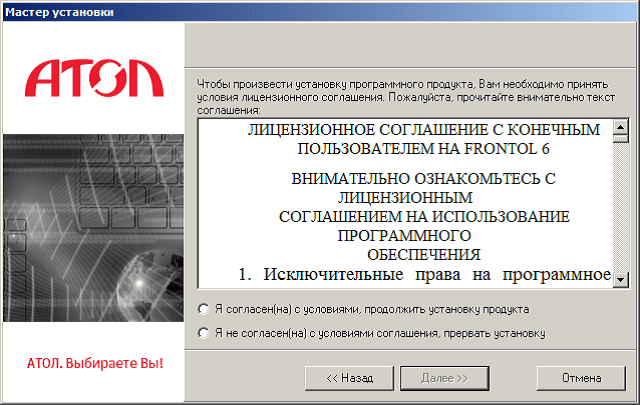
Укажите директорию установки Frontol. Нажмите на кнопку «По умолчанию» для установки в папку «C:Program FilesATOL» для 32х-битных ОС или «C:Program FilesATOL» для 64х-битных ОС.
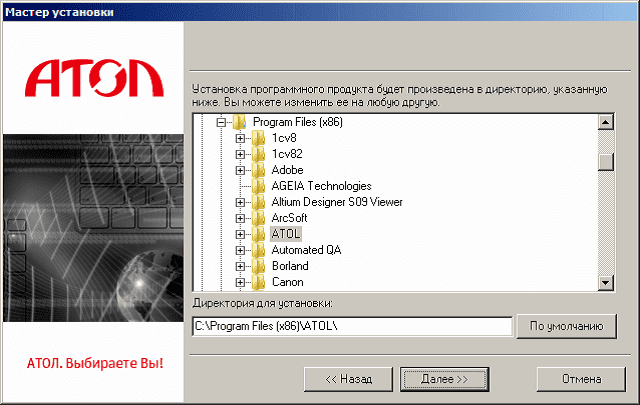
Укажите программную группу главного меню, в которую следует поместить ярлыки программ и документов устанавливаемого программного продукта.
Выберите, кому из пользователей будут доступны создаваемые ярлыки: только текущему пользователю — пункт «Устанавливать ярлыки только для текущего пользователя»; всем пользователям — пункт «Устанавливать ярлыки для всех пользователей».
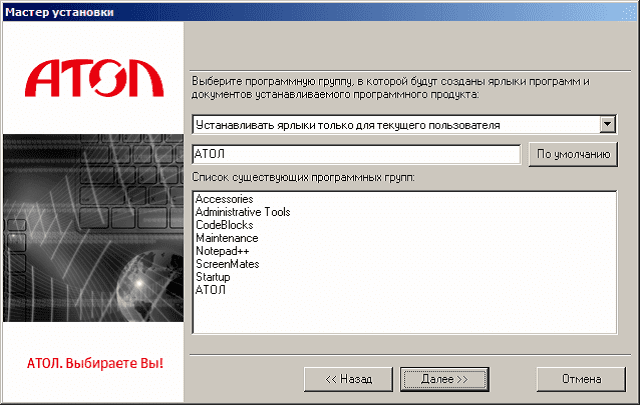
Выберите вариант установки. Для установки на кассовое место рекомендуется выбрать пункт «Минимальная установка». При этом будут установлены только исполняемые файлы (без документации, примеров и т.д.).
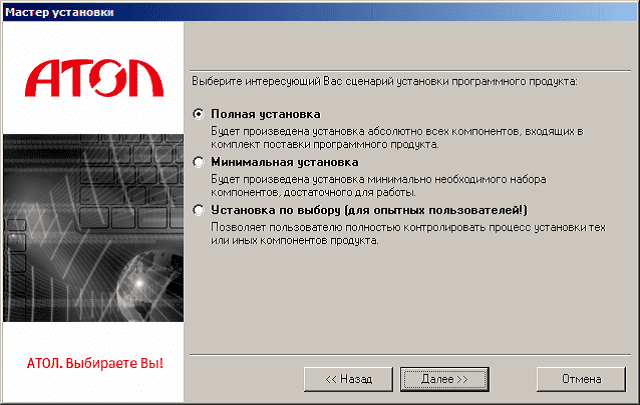
Ознакомьтесь с изменениями, внесенными в продукт . Нажмите кнопку «Открыть историю», если необходимо открыть файл истории.
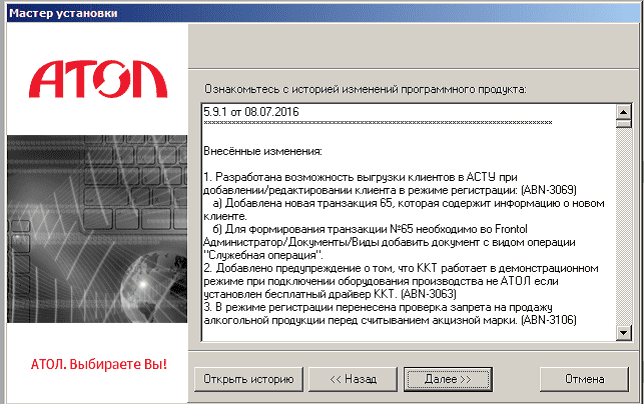
Если выбран пункт «Установка по выбору», то появится диалог выбора устанавливаемых компонент.
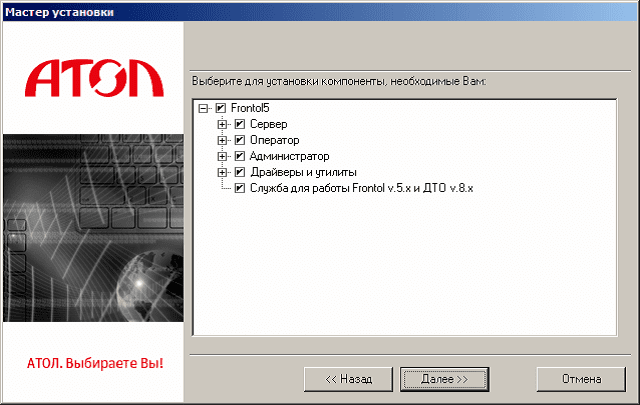
Для работы некоторых компонент необходимы другие модули. При выборе установки первых вторые автоматически выбираются для установки. При отключении вторых первые отключаются автоматически.
После копирования программы на жесткий диск и осуществления необходимых регистраций отобразится окно, сообщающее об успешном завершении установки, а в меню «Пуск Программы» появится группа «АТОЛ Frontol 6», в которую входят все компоненты программы и необходимая документация.Если после завершения установки Вы решите настроить Frontol, то нужно запустить мастер настройки. Для того, чтобы запустить мастер настройки, возведите соответствующий флаг и нажмите кнопку «Завершить» для окончания процесса установки.
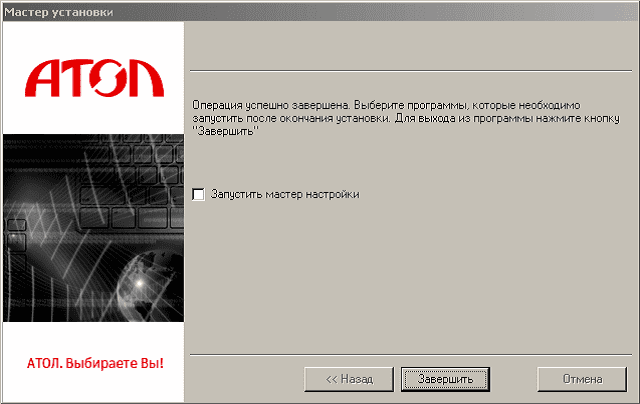
Если на ПК уже есть установленный сервер Firebird x64, после установки либо обновления Frontol 6 следует вручную скопировать файл UFDAtolUnicode.dll из каталога «<директория установки Frontol >Frontol6UDFWin64» в каталог «директория установки Firebird>UDF», т.к. в ходе установки это не производится.
Ошибки и неполадки, возникшие в ходе установки Frontol, записываются в лог-файл, соответствующий устанавливаемой версии продукта. Такой лог-файл с именем вида Frontol_<Версия продукта>_Full.log. хранится в каталоге %programdata%ATOLDRIVERS.
2 Активация лицензии
Все лицензии являются электронными и отгружаются в электронном виде. При активации лицензии она может быть привязана к компьютеру, на котором установлено ПО Frontol или к USB-ключу АТОЛ (USB-ключ АТОЛ необходимо приобрести отдельно).
Менеджер лицензий и служба лицензирования входят в дистрибутив Frontol. При последующей отдельной установке службы лицензирования и менеджера лицензий вручную необходимо учитывать требование к минимальной версии службы лицензирования, которая должна быть не ниже 2.12.0.
После установки программы на ПК она может работать только в демонстрационном режиме. Для полноценной работы программы необходимо приобрести и активировать лицензию. При покупке лицензии, в стоимость входит год подписки на обновления Frontol 6. После истечения срока действия подписки необходимо будет приобрести лицензию продления подписки.
Если отсутствует лицензия на Frontol, на платный модуль (например, на работу с протоколом Frontol API для систем видеоконтроля), а также подписка на обновление ПО, вариант поставки из карточки РМ (о настройках РМ смотрите в разделе «Рабочие места») не соответствует найденным лицензиям, и так далее, то при первом запуске программы будет предложено получить временную лицензию. Примеры некоторых возможных сообщений приведены ниже:

или

Для ознакомления с продуктом есть возможность получения триальной лицензии со сроком действия 45 дней.
Укажите доступный вариант поставки в карточке РМ, продлите подписку на ПО (если срок действия подписки истёк), отключите платные модули, если нет необходимости в их использовании или нажмите кнопку «Получить» (если необходимо получить временную лицензию), а затем − «Получить и активировать»:

В браузере автоматически откроется страница сайта получения trial лицензий. Чтобы получить триальную лицензию, зайдите на страницу http:// trial.frontol. ru/ (или для ОС Windows запустите ярлык на рабочем столе «Получение триальных лицензий»). Выберите наименование продукта и следуйте дальнейшим указаниям по получению и активации лицензии.
Пробная лицензия на 45 дней доступна не для всех вариантов поставки, актуальный список можно посмотреть на странице получения триальной лицензии.
Управление лицензиями на Frontol, на драйверы Frontol Driver Unit и другие продукты Frontol осуществляется с помощью приложения «Менеджер лицензий», которое входит в дистрибутив. Приложение позволяет добавлять и конвертировать лицензии, просматривать информацию об активных, неактивных и некорректных лицензиях, продлевать подписки на продукты, управлять лицензиями на удалённом компьютере, просматривать информацию по подключенным к компьютеру USB ключам.
Для запуска менеджера лицензий воспользуйтесь одним из трёх способов:
1 Нажмите на ярлык на рабочем столе (только для ПК с ОС Windows, Ubuntu и для УТМ АТОЛ HUB-19).
2 Перейдите по адресу «Пуск Все программы АТОЛ Менеджер лицензий 2 Менеджер лицензий».
3 Запустите файл LicenseManager.exe, находящийся внутри каталога установки программы (для ОС Windows: «…:Program Files (x86)ATOLLicManager», для ОС Linux: «…/usr/bin/»).
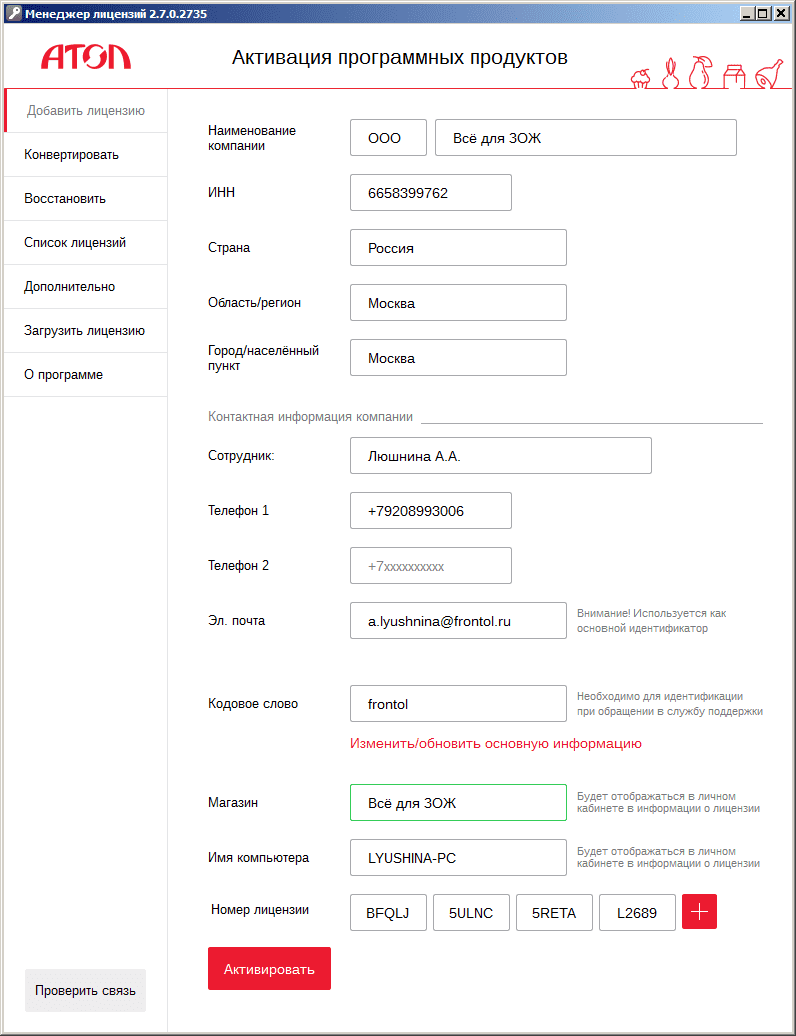
Если у вас есть номер не активированной электронной лицензии, введите его в поле «Номер лицензии», заполните информацию о компании и нажмите кнопку «Активировать». При успешной активации лицензия отобразится в списке активных лицензий (раздел «Список лицензийАктивные»):
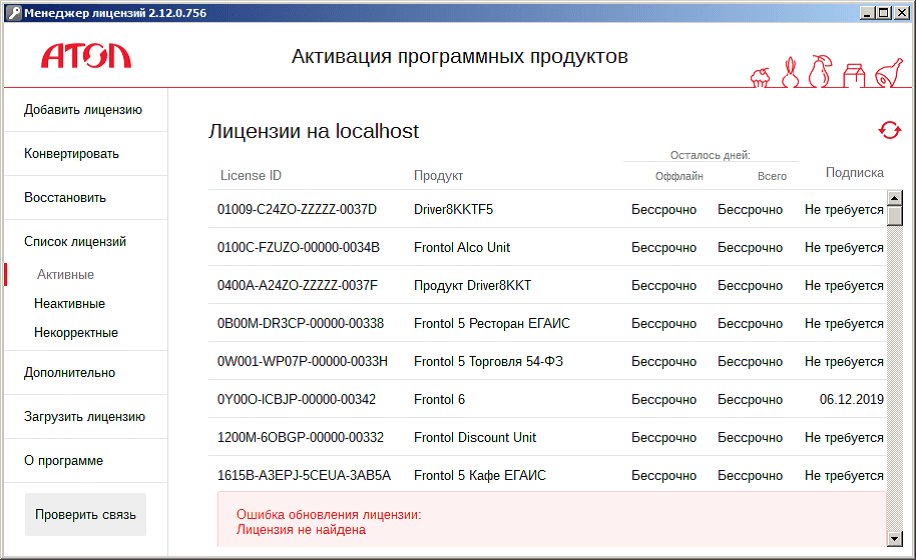
Для активации старой лицензии нажмите кнопку «Активировать старый LicenseID» в Мастере настройки, откроется старый Менеджер лицензий, в левой части окна которого должна быть активна кнопка «Управление лицензиями». Перейдите на вкладку «ДТО-8/Frontol-5»:
В окне отображаются обнаруженные лицензии и ключи:
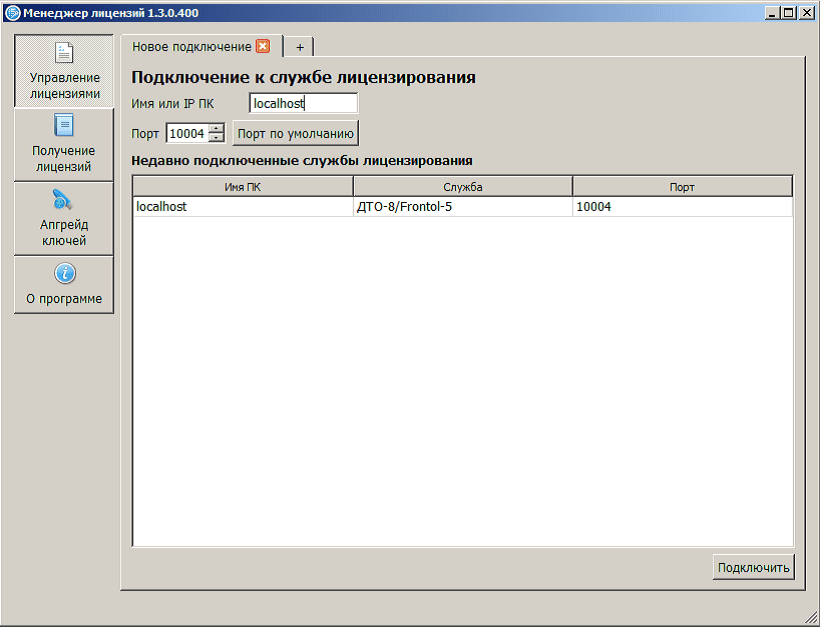
Для отображения в окне установленных ключей поставьте флаг «Искать однопользовательские аппаратные ключи» и нажмите кнопку «Обновить список».
Для активации старой лицензии, нажмите кнопку «Добавить лицензию», и в появившемся окне укажите путь к файлу лицензии на ПК. Лицензия отобразится в списке активных лицензий.
В случае обновления ПО с версии, работавшей со старой системой лицензирования, на новую необходимо сконвертировать старые лицензии. Для этого нажмите кнопку «Конвертировать» в Мастере настройки, откроется окно конвертации лицензии в новом Менеджере лицензий:
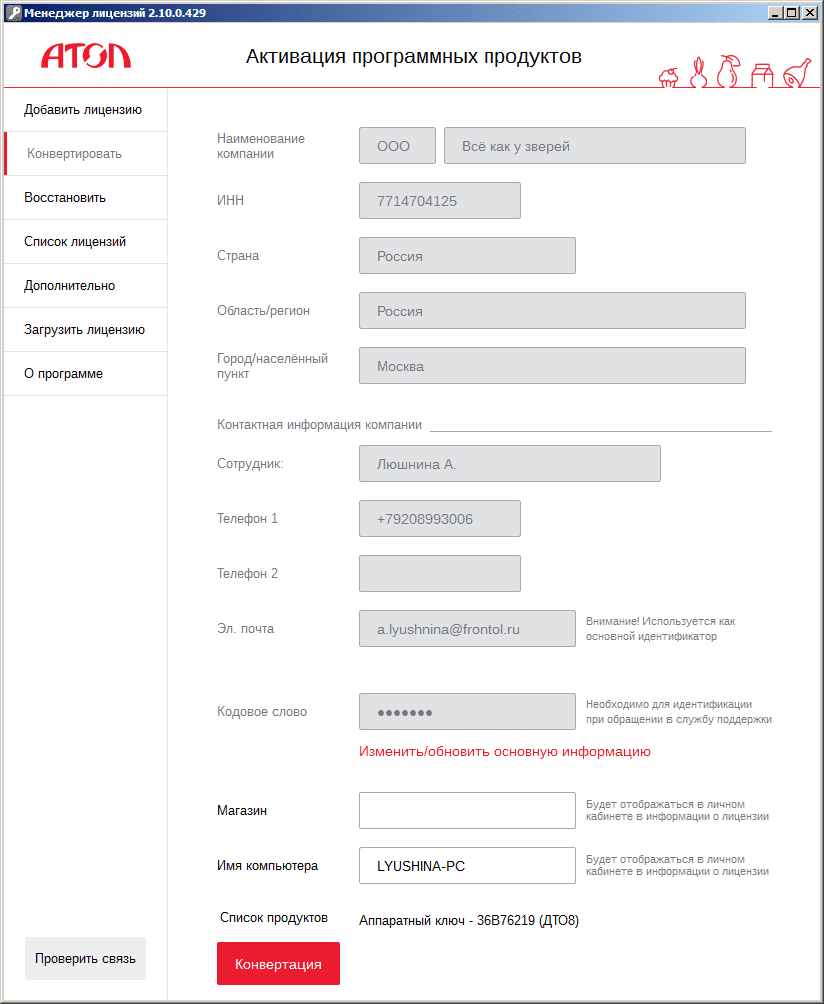
Внизу окна приведён список продуктов со старыми лицензиями. Если информация о компании не заполнялась ранее, то сделайте это сейчас до конвертации. После этого нажмите кнопку «Конвертация». Процесс конвертации аналогичен активации новой лицензии после нажатия на кнопку «Активировать». При успешной конвертации сконвертированная лицензия появится в списке активных лицензий.
Подробное руководство по работе с менеджером лицензий доступно через меню «Пуск» «Все программы АТОЛ Менеджер лицензий 2 Руководство».
|
|||
| Олдж
26.01.22 — 11:20 |
БП обновлена до последнего релиза 3.0.106.101 Последовательность действий: На основании реализации — счет на оплату — На основании счета на оплату — поступление наличных. Так вот, если покупатель ООО, то чек пробивается без ошибок на ККМ. А если покупатель ИП, то выдается ошибка «Чек аннулирован» на ККМ. В логах драйвера АТОЛ при этом: *** 2022.01.26 10:28:50.362 T:00003AF0 INFO [FiscalPrinter] > 1055 (1055) = 1 2022.01.26 10:28:50.363 T:00003AF0 INFO [FiscalPrinter] > 1227 (1227) = «ИП Лер Е.А. » 2022.01.26 10:28:50.363 T:00003AF0 INFO [FiscalPrinter] > 1228 (1228) = «480802429727» *** 2022.01.26 10:28:51.850 T:00003AF0 INFO [FiscalPrinter] < LIBFPTR_PARAM_ERROR_TAG_NUMBER (65617) = 1227 2022.01.26 10:28:51.850 T:00003AF0 ERROR [FiscalPrinter] Объекту 0x0966DDA0 присвоен код ошибки 26 [Неверный формат команды] Эта ошибка выходит на любое ИП, а любое ООО пробивается корректно. Что ж, этой ККМ не нравится в теге 1227. Никаких непечатаемых символов нет точно, проверял через Notepad++ |
||
| Олдж
1 — 26.01.22 — 11:26 |
Единственное отличие в логах, в теге 1227 между ООО и ИП, это то, что в ИП в конце добавляется пробел |
||
| Олдж
2 — 26.01.22 — 12:26 |
Дело действительно было в этом пробеле. Если покупатель ИП, то отрабатывается следующая строка, то в конце добавляются какие-то ПерсональныеДанные, а так как в базе никаких данных нет, то добавлялся пробел |
||
| andervers2005
3 — 02.02.22 — 12:59 |
(2) И как победили? у меня бухгалтерия 3.0 не редактируется. |
||
| rom4eg
4 — 02.02.22 — 13:42 |
Такая же проблема на последнем релизе БП 3.0. Пришлось удалить ИНН в карточке контрагента, и пробить чек как на физ.лицо, что не есть хорошо. Обновил драйвер Атола на 10.9.1, ждем клиента именно ИП, что бы проверить. Что делать и где с этим пробелом? |
||
| andervers2005
5 — 03.02.22 — 05:24 |
(4) Я в код залез и через расширение исправил ошибку. Там достаточно убрать пробелы по краям. |
||
| KVB
6 — 10.02.22 — 13:29 |
Подскажите в каком модуле и в каой строке изменили код У меня такая же ошибка |
||
| andervers2005
7 — 12.02.22 — 07:11 |
(6) Общий модуль — ОборудованиеЧекопечатающиеУстройстваВызовСервера Процедура — СформироватьXMLПакетДляФискализацияЧека Там есть строка — Получатель = Получатель + Символы.НПП + ПерсональныеДанные.ДанныеДокумента Я сделал так Получатель = СокрЛП(Получатель + Символы.НПП + ПерсональныеДанные.ДанныеДокумента); Я сделал через расширение. Можно спокойно делать эту процедуру Вместо |
||
| Loos_1
8 — 31.03.22 — 18:03 |
2022.03.30 17:31:21.091 T:000016A8 INFO [FiscalPrinter] > 1230 (1230) = «NL» »» 2022.03.30 16:37:28.324 T:00001F08 ERROR [FiscalPrinter] Код ошибки ККТ — 4459h 2022.03.30 16:37:28.325 T:00001F08 INFO [FiscalPrinter] < LIBFPTR_PARAM_ERROR_TAG_NUMBER (65617) = 1230 2022.03.30 16:37:28.325 T:00001F08 ERROR [FiscalPrinter] Объекту 0x25565430 присвоен код ошибки 26 [Неверное значение параметра] Подскажите, почему здесь ошибка? На другом ККТ на другом компе такое же значение NL, ошибки нет |
||
|
alezander 9 — 09.06.22 — 18:48 |
(8)У меня такая же проблема была. Для ФФД 1.2 тэг 1230 должен быть цифровым (код страны) У вас строка. https://www.nalog.gov.ru/rn77/about_fts/docs/10020801/ ВЕРСИЯ ККТ 5.8.1 такое значение не принимает. На другом ККТ на другом компе скорее всего вторая версия ккт, поэтому ошибки нет. |
 |
|
Компьютер — устройство разработанное для ускорения и автоматизации человеческих ошибок. |
ВНИМАНИЕ! Если вы потеряли окно ввода сообщения, нажмите Ctrl-F5 или Ctrl-R или кнопку «Обновить» в браузере.
Тема не обновлялась длительное время, и была помечена как архивная. Добавление сообщений невозможно.
Но вы можете создать новую ветку и вам обязательно ответят!
Каждый час на Волшебном форуме бывает более 2000 человек.
1.После перехода на 5-ю платформу (прошивка 5.7.0) при формировании чека возникает ошибка — «Неверная СНО».
Формально ошибка не связана с переходом на 5 платформу, с таким же успехом ее можно получить и на платформе 2.5 — проблема неправильного выбора СНО в верхнем ПО, например 1С. Устраняется так же как и на платформе 2.5.
1. Более сложный (рекомендуется, но помогает только в 80% случаев). В окне параметры оборудования, на первой вкладке — «Основные» установить требуемое СНО по умолчанию.
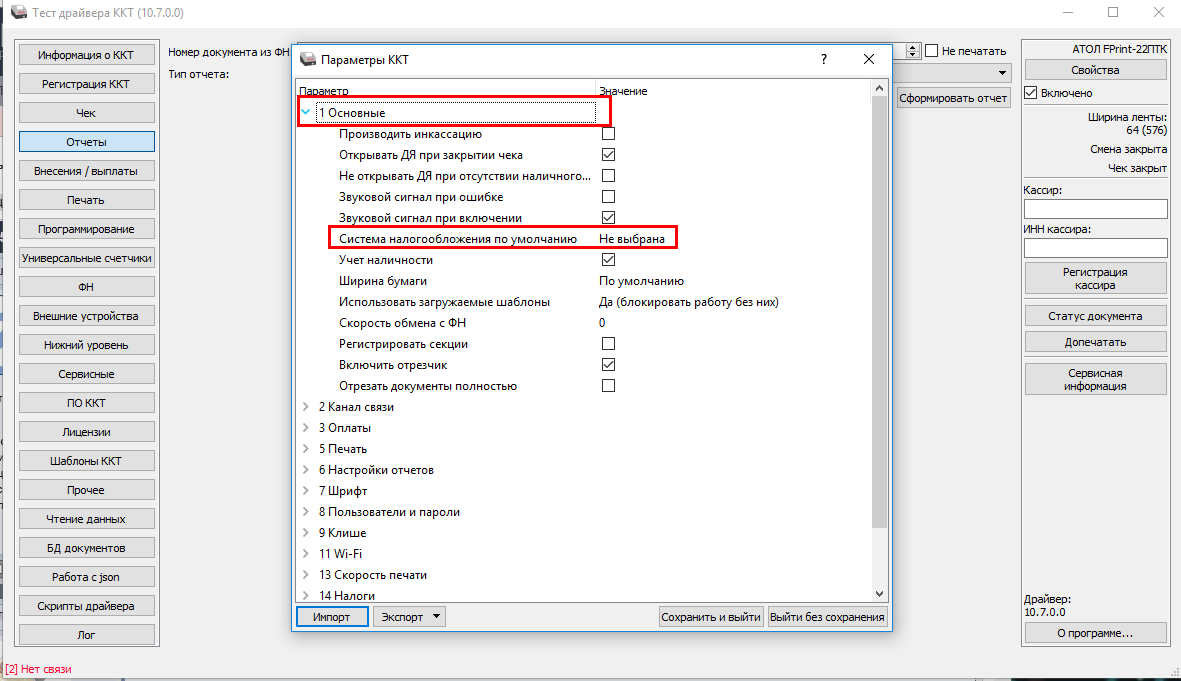
Настраиваем СНО по умолчанию
2. Более простой (не рекомендуется, но помогает в 100% случаев). При закрытой смене заходим на вкладку регистрация нажимаем считать, проверяем системы НО и самое главное какое СНО стоит по умолчанию, нажимаем клавишу «Регистрация» (Важно! Не путать с клавишей «Перерегистрация»)
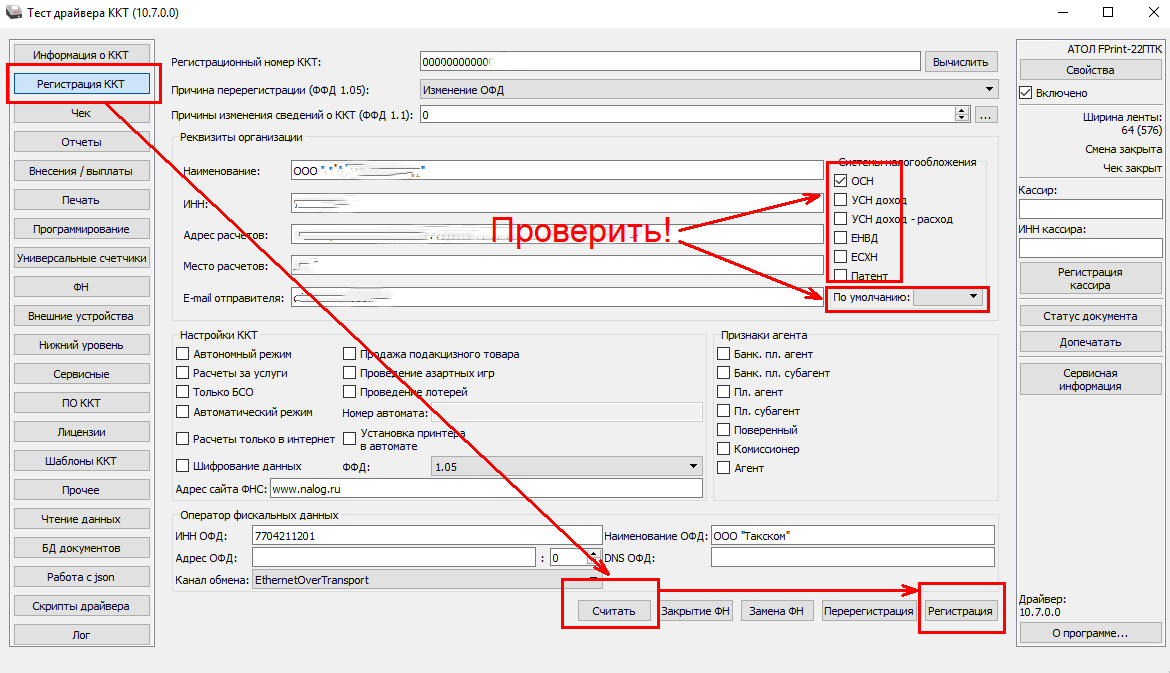
Устраняем ошибку «Неверная СНО»
2. После перехода на 5-ю платформу (прошивка 5.7.0) ККТ стал печатать номер смены и номер чека в смене, что запрещено после 1 марта 2020 года, на платформе 2.5 номер смены и номер чека в смене не печатался.
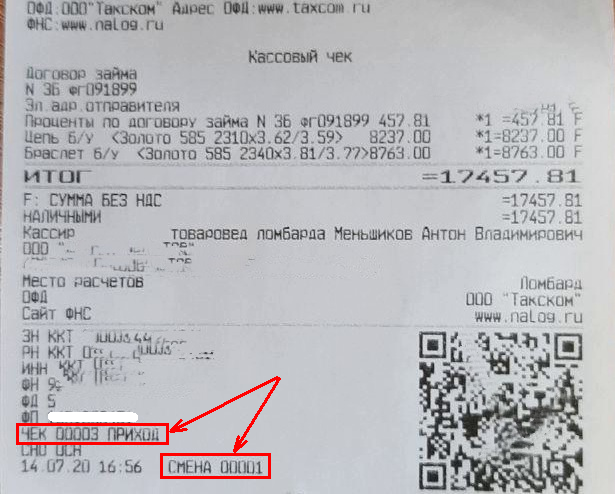
После перехода на 5 платформу ККТ «вспомнил » старые требования к оформлению чека.
В инструкции по переходу на 5 платформу этот момент указан неявно — кроме перехода на 5 платформу требуется установить шаблоны, в которых отключена печать номера смены, номера чека в смене. Для платформы 5.7.0 шаблоны без номера чека и без номера смены: сжатый шрифт 80 мм — ATEC3012.con и стандартный шрифт 80 мм — ATCP3010.con .
Шаблоны загружаются через драйвер на вкладке ПО ККТ, в параметрах ККТ проверяем галочку работы с шаблонами.
3.После перехода на 5 платформу (прошивка 5.7.0-5.7.10) ККТ переходит в режим светофора, при возврате на платформу 2.5 ККТ восстанавливает работоспособность.
На данный момент проблема решается только чисткой флешки и то только в двух случаях из трех. Тех. поддержка обещает исправить проблему в прошивке 5.7.20
Пока решение только одно, дошивать, обнулять и заливать лицензии вручную:
-дошиваем файлом 0xx_upgrade.con (где 0xx — номер материнской платы до документации Атол, она же 3-4 цифра заводского номера ККТ) со вкладки ПО ККТ в ДТО10
— заводим вручную заводской номер и MAC -адрес, если номер отсутствует
— обнуляем — перемычку устанавливать не надо, нажимаем тех.обнуление выключаем-включаем ККТ после того как он замигает
— лицензии берем из файла licenses.xml и вводим их поочередно.
4. ККТ не добавляется в ЛК АС для формирования файла миграции на 5 платформу.
На ККТ установлена старая прошивка ниже 4139 или неправильно указан адрес ЛК в ККТ. В параметрах ККТ на вкладке Диагностика устанавливаем адрес и порт ЛК (service.atol.ru и 80 соотвественно).
Условия для формирования файла миграции для перехода на 5 платформу
— Прошивка 4139 или выше
— ИНН фискализации равен ИНН клиента
— Настроен и работает канал обмена с ОФД
— Есть доступ к АС по 80 порту:
— Открываем доступ к IP адресу 5.188.186.134 и 5.188.186.133
— Не сбиты настройки в Таблице 19
Настройки таблицы 19 АТОЛ Сервис для Платформы 2.5. В ДТО 10 запрограммировать следующие поля 19 таблицы
Т19Р1П9:
73 65 72 76 69 63 65 2E 61 74 6F 6C 2E 72 75 00 2F 6B 6B 74 20 20 20 20 20 20 20 20 20 20 20 20 20 20 20 20 20 20 20 20 20 20 20 20 20 20 20 20 20 20 20 20 20 20 20 20 20 20 20 20 20 20 20 20
Т19Р1П10:
00 50
5. ККТ не смог обновится на 5 платформу, требуется откатится на платформу 2.5 на прошивку 8541, а в ЛК АС пропала возможность скачать файлы платформы 2.5.
Запрограммировать образ 7942 и настроить параметры ЛК (см п.4) и передать данные о прошивке установленной на ККТ — файлы платформы 2.5 появятся вновь.
6. На 5 платформе (прошивка 5.7.0) при регистрации ККТ выдается ошибка «Ошибка ККТ 0x4459».
Данная ошибка есть и платформе 2.5, но там она имеет обратный смысл.
На 5 платформе (прошивка 5.7.10) подобная ошибка возникает если неправильно введен реквизит регистрации. Реальный пример, вместо www.nalog.ru был введен <пробел>www.nalog.ru
В разрезе 5 платформы (прошивка 5.7.0) и в переводе на русский язык — ККТ можно зарегистрировать только на канал обмена ОФД EoT. Возможно в дальнейшем эту проблему уберут зарегистрировать можно будет на любой интерфейс, но на прошивке 5.7.0 можно только на EoT.
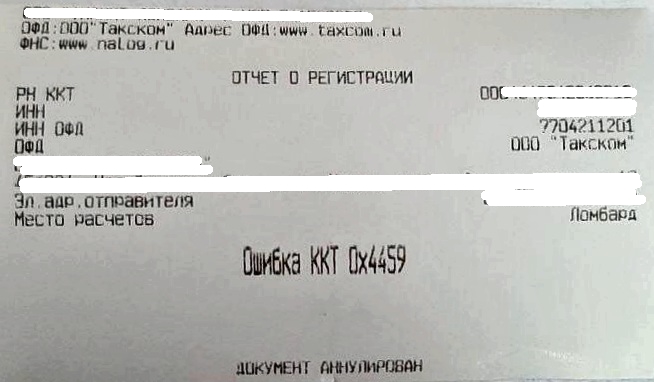
Данная ошибка при правильности все введенных регистрационных данных говорит о том, что выбран канал обмена с ОФД не EoT.
Для устранения ошибки устанавливаем в трех местах канал EoT и делаем регистрацию(перерегистрацию).
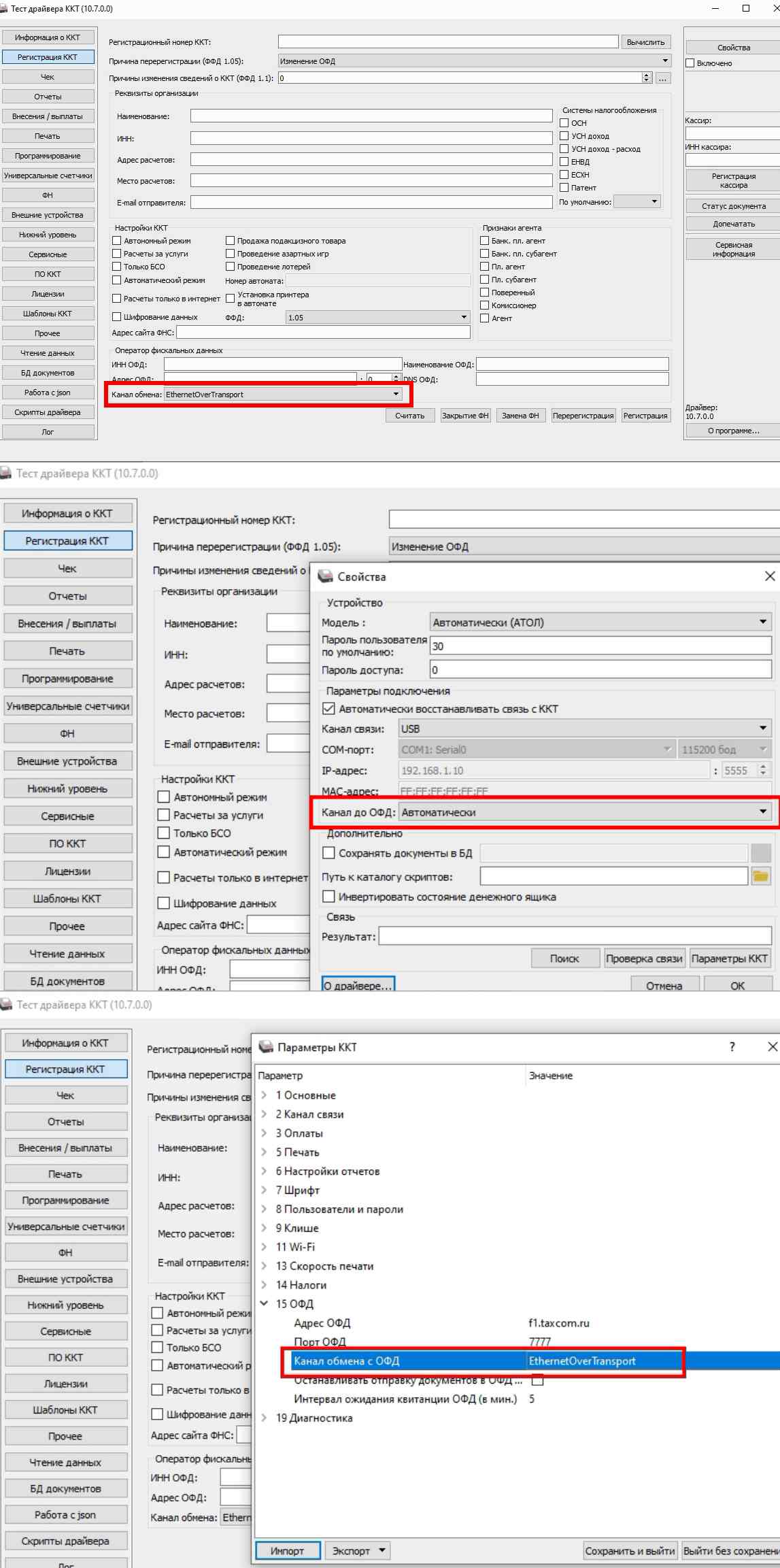
Устанавливаем во всех трех вкладках канал EoT
7.При переходе на 5 платформу (прошивка 5.7.0-5.7.10) ККТ «окирпичился» и горит только красным светодиодом, на клавиши протяжки ленты не реагирует, при подключении к компьютеру в диспетчере устройств не появляется ни каких новых устройств.
Довольно редкая ошибка при миграции на 5 платформу, поэтому может ввести в заблуждение даже опытного специалиста. Проблему можно устранить двумя способами — не разбирая ККТ и разбирая ККТ. Если не разбирать ККТ, то надо отсоединить все (!!!) кабеля и подождать 3-5 часов, чтобы конденсаторы разрядились. Если нет времени для ожидания, то требуется разобрать ККТ и принудительно разрядить все конденсаторы на системной плате. После включения получаем ошибку быстрый светофор — далее по стандартному пути:
— Из мигратора выдергиваем файл соответствующий материнской плате файл Upgrade
— Вкладка ПО ККТ, выбираем файл Upgrade, проверяем Состав контейнера, Загрузить ПО ККТ
— ККТ уходит в двойной светофор
— Заводской номер, MAC-адрес, инициализация ККМ
— Устанавливаем все лицензии вручную
— Тех. обнуление, выкл-вкл ККТ
— Выпускаем чек информация ККТ, вверху проверяем MAC-адрес и лицензии, внизу проверяем отсутствие ошибок на чеке
— Открываем, закрываем смену
Все.
8.При переходе на 5 платформу (прошивка 5.7.0-5.7.10) ККТ перестал печатать, точнее печатает все в одну линию. При откате назад, на платформу 2.5 принтер печатает нормально.
Ошибка довольно неприятная, указывающая на то, что 2.5 и 5.0 платформы по разному используют принтер. Требуется замена шестерен принтера или самого принтера в сборе, если шестерен на складе нет. В качестве временной меры, рекомендуется залить дефолтный шаблон, если шестерни не сильно изношенные, то принтер некоторое время проживет.
Содержание
- Атол не работает сервер лицензирования
- Атол не работает сервер лицензирования
- Атол не работает сервер лицензирования
- Атол не работает сервер лицензирования
- Атол не работает сервер лицензирования
Атол не работает сервер лицензирования
С 3 августа 2017 восстановление лицензий производится ТОЛЬКО через СервисДеск
Просьба обращаться к партнерам компании для оформления заявок в СД


Участник 

Группа: Пользователи
Сообщений: 175
Регистрация: 25.2.2011
Пользователь №: 24 907

День добрый!
Такая проблема — при отсутствии связи с сервером лицензирования (например, как сейчас) — лицензия автоматом попадает в список не активных, в описании пишет Лецензия неактивна, необходимо наличичие связи с сервером для обновления. При этом под это надписью пишет срок действия офлайн 23.04.2020. срок действия всего 10.12.2019-Бессрочно. Привязка ПК. СРок действия подписки — не требуется.
Версия менеджера лицензий 2.13.0.760
Версия Frontol xPOS 2.5.3
Ситуация возникает не первый раз, хотелось понять что с этим можно сделать, на случаи, как сегодня, когда лежит lm.frontol.ru





Участник 

Группа: Пользователи
Сообщений: 157
Регистрация: 26.10.2017
Пользователь №: 152 668

День добрый!
Такая проблема — при отсутствии связи с сервером лицензирования (например, как сейчас) — лицензия автоматом попадает в список не активных, в описании пишет Лецензия неактивна, необходимо наличичие связи с сервером для обновления. При этом под это надписью пишет срок действия офлайн 23.04.2020. срок действия всего 10.12.2019-Бессрочно. Привязка ПК. СРок действия подписки — не требуется.
Версия менеджера лицензий 2.13.0.760
Версия Frontol xPOS 2.5.3
Источник
Атол не работает сервер лицензирования
С 1 июля 2017 прекращена поддержка программного продукта Frontol 4
С 9 ноября 2019 прекращена поддержка программного продукта Frontol 5
пруф
С 3 августа 2017 восстановление лицензий производится ТОЛЬКО через СервисДеск
Просьба обращаться к партнерам компании для оформления заявок в СД


Разговорчивый 





Группа: Пользователи
Сообщений: 1 272
Регистрация: 16.10.2006
Из: Краснотурьинск
Пользователь №: 9 151

Фронтол 5,20,2
Ключ USB — при обновлении была произведена конвертация
Если следовать букве документации
Кроме того, есть возможность обойтись без регулярной онлайн-проверки действительности лицензии, для
этого необходимо привязать лицензию к USB-ключу АТОЛ в менеджере лицензий. Ключ необходимо
приобрести дополнительно.
я понимаю так — есть ключ — нет никакой проверки, если пропадет интернет — то Фронтол будет работать.
Ситуация — час пик — звонят кассиры — что Фронтол закрылся — на экране рабочий стол.
Вижу, что пропал интернет (не важна причина — провод, провайдер или еще что-то).
Фронтол не запускается, в менеджере лицензий — нет подключения к серверу лицензирования.
Господа Атоловцы, в провинции не всегда стабильный интернет, почему же лицензия Фронтола зависит от интернета, при наличии физического ключа?
Источник
Атол не работает сервер лицензирования
С 1 июля 2017 прекращена поддержка программного продукта Frontol 4
С 9 ноября 2019 прекращена поддержка программного продукта Frontol 5
пруф
С 3 августа 2017 восстановление лицензий производится ТОЛЬКО через СервисДеск
Просьба обращаться к партнерам компании для оформления заявок в СД


Разговорчивый 





Группа: Пользователи
Сообщений: 1 272
Регистрация: 16.10.2006
Из: Краснотурьинск
Пользователь №: 9 151

Фронтол 5,20,2
Ключ USB — при обновлении была произведена конвертация
Если следовать букве документации
Кроме того, есть возможность обойтись без регулярной онлайн-проверки действительности лицензии, для
этого необходимо привязать лицензию к USB-ключу АТОЛ в менеджере лицензий. Ключ необходимо
приобрести дополнительно.
я понимаю так — есть ключ — нет никакой проверки, если пропадет интернет — то Фронтол будет работать.
Ситуация — час пик — звонят кассиры — что Фронтол закрылся — на экране рабочий стол.
Вижу, что пропал интернет (не важна причина — провод, провайдер или еще что-то).
Фронтол не запускается, в менеджере лицензий — нет подключения к серверу лицензирования.
Господа Атоловцы, в провинции не всегда стабильный интернет, почему же лицензия Фронтола зависит от интернета, при наличии физического ключа?
Источник
Атол не работает сервер лицензирования
Группа: Новички
Сообщений: 2
Регистрация: 17.12.2018
Пользователь №: 215 031

Ошибка при проверки лицензии.
SSL Exception: Failed to verify revoked certificate chain
Драйверы торгового оборудования 8.14.0.0 (переустанавливал)
Менеджер лицензий-2 2.12.0.744
В файле AtolLicSvc.ini прописал LogLevel = 4
AtolLicSvc.log
2018-12-18 09:30:54 M Starting log.
2018-12-18 09:30:54 M Version: 2.12.0.2952
2018-12-18 09:30:54 M Windows
2018-12-18 09:30:54 S Starting as service
2018-12-18 09:30:54 S Windows 6.1.7601 64bit
2018-12-18 09:30:54 S License server: https://lm.frontol.ru
2018-12-18 09:30:54 P Starting clientThread.
2018-12-18 09:30:54 LM Port for License Manager 756
2018-12-18 09:31:07 LM LMRequest: getServiceInfo
2018-12-18 09:31:07 LM LMRequest: getLicenseList
2018-12-18 09:31:08 LM LMRequest: getConnectionStatus
AtolMsgSvc.log
2018-12-18 09:30:49 S Starting log.
2018-12-18 09:30:49 S Version: 2.12.0.2952
2018-12-18 09:30:49 S Windows
2018-12-18 09:30:49 S Starting as service
2018-12-18 09:30:49 S Windows 6.1.7601 64bit
2018-12-18 09:30:49 S Server: https://lm.frontol.ru
2018-12-18 09:30:49 MS Port for message service 757
2018-12-18 09:30:49 U <
«data» : <
«ident» : «6FF50DFC1C6DA13B25FFACE3B9C1ED6993ujDMEhSLxJe1TlElriUmoXm»,
«products» : [
<
«product» : null
>
]
>,
«ver» : «1»
>
2018-12-18 09:30:50 U Error on getMsg: SSL Exception: Failed to verify revoked certificate chain
Пробовал подключаться telnet(с разных ПК и роутеров)
lm.frontol.ru 443 порт — открыт
lm.frontol.ru 755 порт — закрыт
lm.frontol.ru 756 порт — закрыт
lm.frontol.ru 757 порт — закрыт

Покупали ключи и устанавливали месяца два назад, подключение к серверу лицензирования было. С тех пор настройки firewall не менялись.
Источник
Атол не работает сервер лицензирования
Постоялец 




Группа: Пользователи
Сообщений: 690
Регистрация: 22.4.2013
Из: Воронеж
Пользователь №: 82 972

Наша компания не разделяет вашей радости.
Вы хоть разок спросили бы конечных пользователей, прежде чем что то сильно менять. Опрос например бы устроили.
У нас на кассах нет интернета, кроме ОФД, все зарезано. Такова политика нашей компании и она не поменяется. Самба тоже закрыта.
Теперь мы должны заняться совершенно ненужным для нас делом: конвертировать кучу лицензий, открыть во всех магазинах доступ к сервису, закрыть доступ.
Ключевой вопрос — почему нам нужно произвести данные действия? Потому что кому-то стало скучно и захотелось загрузить системных администраторов работой? У нас ее хватает без вашей помощи.
Мы не увидели ни 1 плюса для нашей компании, только минусы от данных нововведений, но вам как обычно все равно.





Сестра-хозяйка 

Группа: Специалисты
Сообщений: 182
Регистрация: 19.7.2017
Из: Москва
Пользователь №: 145 437

Наша компания не разделяет вашей радости.
Вы хоть разок спросили бы конечных пользователей, прежде чем что то сильно менять. Опрос например бы устроили.
У нас на кассах нет интернета, кроме ОФД, все зарезано. Такова политика нашей компании и она не поменяется. Самба тоже закрыта.
Теперь мы должны заняться совершенно ненужным для нас делом: конвертировать кучу лицензий, открыть во всех магазинах доступ к сервису, закрыть доступ.
Ключевой вопрос — почему нам нужно произвести данные действия? Потому что кому-то стало скучно и захотелось загрузить системных администраторов работой? У нас ее хватает без вашей помощи.
Мы не увидели ни 1 плюса для нашей компании, только минусы от данных нововведений, но вам как обычно все равно.
Коллеги, извините, но наступил XXI век, в котором есть космическая технология Интернет. Опрос мы проводили. И результаты его после аналитики реализованы.
Много лет вы жалуетесь, что у вас слетают лицензии и их нужно восстанавливать через СТП, кто-то ругается, что ждет ключи неделями (страна большая, груз едет долго) и выньте и подайте бесплатную лицензию, так как ключ компании Guardant — одной из крупнейших в мире- сгорел, а потом приходит этот ключ и у меня возникает вопрос: его жгли, ломали, им отковыривали плитку?
Вы всегда можете воспользоваться традиционной пересылкой файла, использовать USB ключи. Или открыть один раз Интернет и зарегистрировать продукт.
Вас не смущает политика Microsoft, Adobe, 1С, которые начали контролировать свои лицензии, почему вы отказываете в этом компании АТОЛ?





Постоялец 




Группа: Пользователи
Сообщений: 690
Регистрация: 22.4.2013
Из: Воронеж
Пользователь №: 82 972

Коллеги, извините, но наступил XXI век, в котором есть космическая технология Интернет. Опрос мы проводили. И результаты его после аналитики реализованы.
Много лет вы жалуетесь, что у вас слетают лицензии и их нужно восстанавливать через СТП, кто-то ругается, что ждет ключи неделями (страна большая, груз едет долго) и выньте и подайте бесплатную лицензию, так как ключ компании Guardant — одной из крупнейших в мире- сгорел, а потом приходит этот ключ и у меня возникает вопрос: его жгли, ломали, им отковыривали плитку?
Вы всегда можете воспользоваться традиционной пересылкой файла, использовать USB ключи. Или открыть один раз Интернет и зарегистрировать продукт.
Вас не смущает политика Microsoft, Adobe, 1С, которые начали контролировать свои лицензии, почему вы отказываете в этом компании АТОЛ?
В 21 веке кроме интернета появились вирусы, которые начали через него распространяться, воровать данные и шифровать жесткий диск и делать другие пакости. Так же есть не дружелюбные люди. именно по этому все закрыто, безопасность превыше всего. Наличие антивируса и обновлений ОС не панацея. У нас только гуардант ключи, мы не используем программные лицензии как раз для того, что бы они не слетали.
Вот и возник вопрос — зачем нам обновлять ключи, которые работают в данный момент или по простому: зачем трогать то, что уже работает. Изменили бы лицензирование программных ключей и все.
З.Ы. А для майкрософта у нас сервер лицензирования, поставил ключ туда и забыл
Сообщение отредактировал ОфисМаг — 25.8.2017, 13:06
Источник
Содержание
- Установка Frontol 6
- Активация лицензии
1 Установка на ПК
Для повышения надёжности работы Frontol 6 предварительно разделите жёсткий диск ПК так, как показано на рисунке:
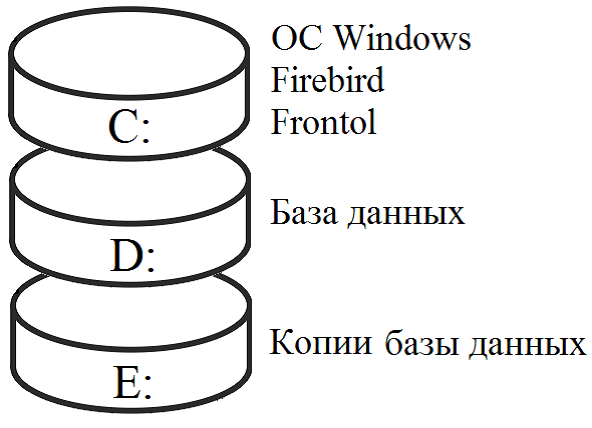
Рабочую БД необходимо создавать только на ОТДЕЛЬНОМ логическом диске. Расположение БД на одном диске с ОС может отрицательно сказаться на скорости работы Frontol и надёжности хранения данных БД. Каталог архивирования и резервирования БД также необходимо располагать на ОТДЕЛЬНОМ логическом диске. Причём этот диск должен быть отличным от дисков, на которых располагается ОС и БД. Также необходимо настроить операционную систему для работы с Frontol 6.
Дистрибутив Frontol 6 может быть загружен с центра загрузок ООО «ЦРИ».
Установить Frontol 6 может только администратор или пользователь с правами администратора (такими, как запись в папку «system32», доступ к реестру). Для осуществления установки необходимо запустить файл Frontol_<Версия продукта>_Full.EXE и следовать указаниям мастера.
Перед установкой Frontol 6 рекомендуется удалить Frontol 5, так как иначе при удалении Frontol 5 с уже установленным Frontol 6 службы последнего будут остановлены и разрегистрированы, а сервер Firebird будет удалён. В этом случае для восстановления работоспособности необходимо установить дистрибутив Frontol 6 в режиме восстановления.
Если при первой установке обнаруживаются настройки от Frontol 5, то они копируются в каталог для Frontol 6, путь в автозапуске заменяется на путь к Frontol 6.
После запуска установочного файла Frontol_<Версия продукта>_Full.EXE следуйте указаниям мастера установки:
На экране появится окно мастера установки. Ознакомьтесь с рекомендациями по установке Frontol.
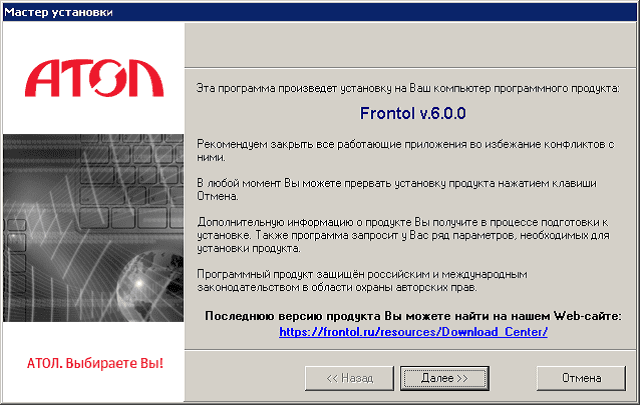
Внимательно читайте все сообщения, выдаваемые программой. Это позволит избежать досадных ошибок.
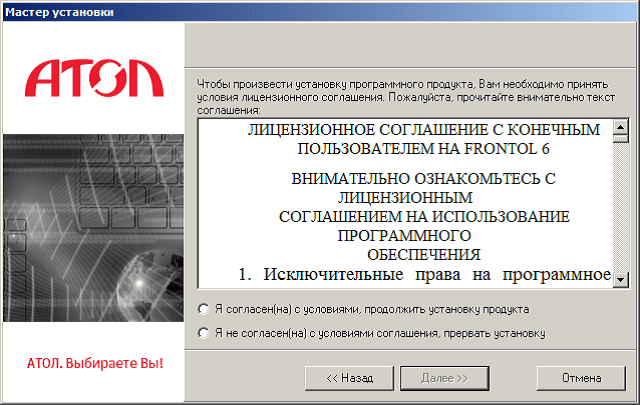
Укажите директорию установки Frontol. Нажмите на кнопку «По умолчанию» для установки в папку «C:Program FilesATOL» для 32х-битных ОС или «C:Program FilesATOL» для 64х-битных ОС.
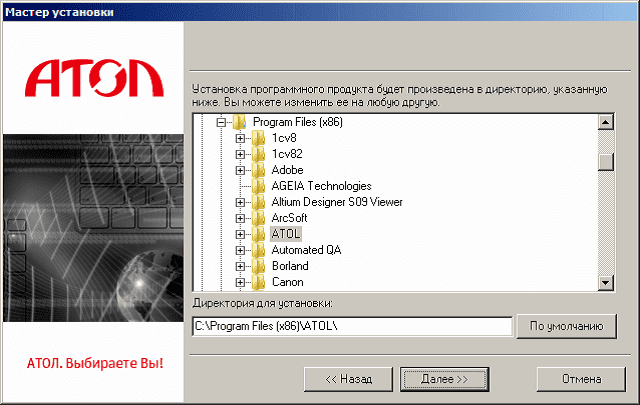
Укажите программную группу главного меню, в которую следует поместить ярлыки программ и документов устанавливаемого программного продукта.
Выберите, кому из пользователей будут доступны создаваемые ярлыки: только текущему пользователю — пункт «Устанавливать ярлыки только для текущего пользователя»; всем пользователям — пункт «Устанавливать ярлыки для всех пользователей».
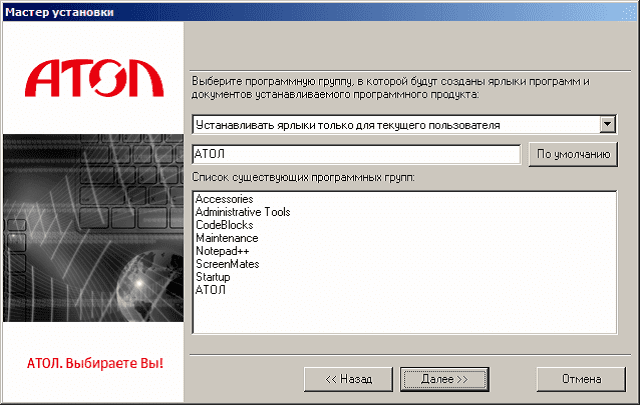
Выберите вариант установки. Для установки на кассовое место рекомендуется выбрать пункт «Минимальная установка». При этом будут установлены только исполняемые файлы (без документации, примеров и т.д.).
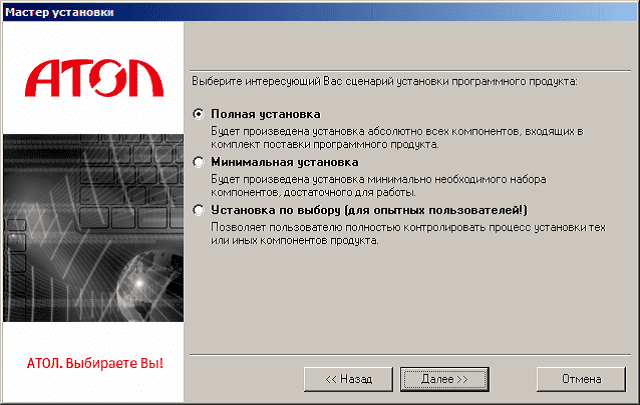
Ознакомьтесь с изменениями, внесенными в продукт . Нажмите кнопку «Открыть историю», если необходимо открыть файл истории.
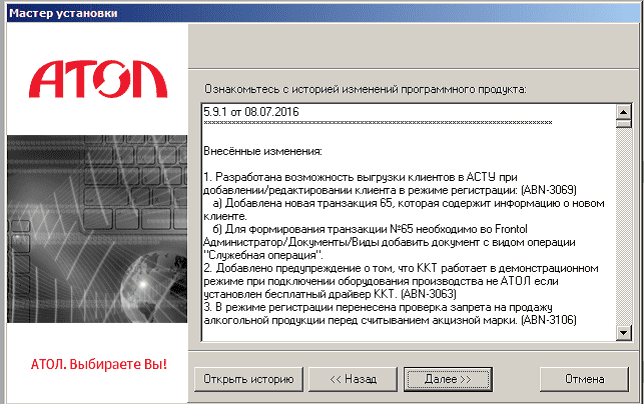
Если выбран пункт «Установка по выбору», то появится диалог выбора устанавливаемых компонент.
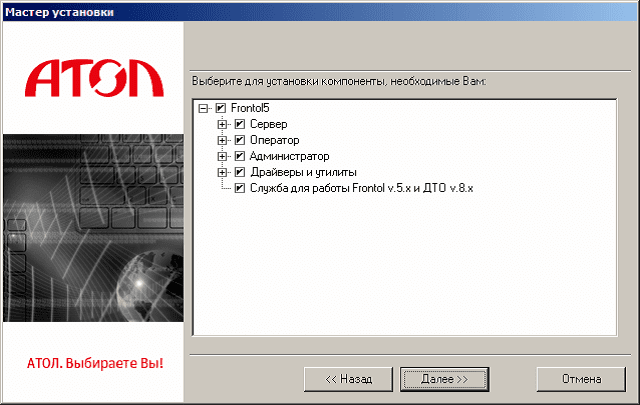
Для работы некоторых компонент необходимы другие модули. При выборе установки первых вторые автоматически выбираются для установки. При отключении вторых первые отключаются автоматически.
После копирования программы на жесткий диск и осуществления необходимых регистраций отобразится окно, сообщающее об успешном завершении установки, а в меню «Пуск Программы» появится группа «АТОЛ Frontol 6», в которую входят все компоненты программы и необходимая документация.Если после завершения установки Вы решите настроить Frontol, то нужно запустить мастер настройки. Для того, чтобы запустить мастер настройки, возведите соответствующий флаг и нажмите кнопку «Завершить» для окончания процесса установки.
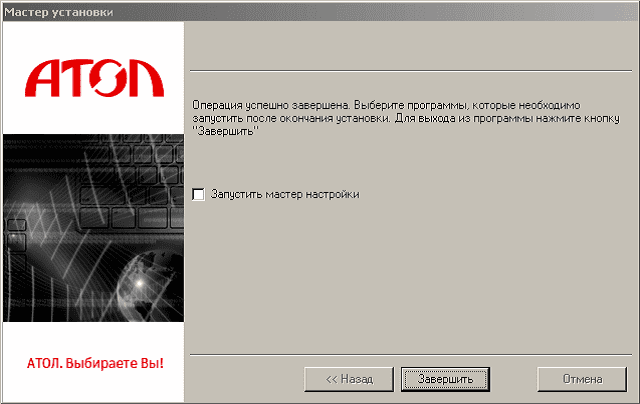
Если на ПК уже есть установленный сервер Firebird x64, после установки либо обновления Frontol 6 следует вручную скопировать файл UFDAtolUnicode.dll из каталога «<директория установки Frontol >Frontol6UDFWin64» в каталог «директория установки Firebird>UDF», т.к. в ходе установки это не производится.
Ошибки и неполадки, возникшие в ходе установки Frontol, записываются в лог-файл, соответствующий устанавливаемой версии продукта. Такой лог-файл с именем вида Frontol_<Версия продукта>_Full.log. хранится в каталоге %programdata%ATOLDRIVERS.
2 Активация лицензии
Все лицензии являются электронными и отгружаются в электронном виде. При активации лицензии она может быть привязана к компьютеру, на котором установлено ПО Frontol или к USB-ключу АТОЛ (USB-ключ АТОЛ необходимо приобрести отдельно).
Менеджер лицензий и служба лицензирования входят в дистрибутив Frontol. При последующей отдельной установке службы лицензирования и менеджера лицензий вручную необходимо учитывать требование к минимальной версии службы лицензирования, которая должна быть не ниже 2.12.0.
После установки программы на ПК она может работать только в демонстрационном режиме. Для полноценной работы программы необходимо приобрести и активировать лицензию. При покупке лицензии, в стоимость входит год подписки на обновления Frontol 6. После истечения срока действия подписки необходимо будет приобрести лицензию продления подписки.
Если отсутствует лицензия на Frontol, на платный модуль (например, на работу с протоколом Frontol API для систем видеоконтроля), а также подписка на обновление ПО, вариант поставки из карточки РМ (о настройках РМ смотрите в разделе «Рабочие места») не соответствует найденным лицензиям, и так далее, то при первом запуске программы будет предложено получить временную лицензию. Примеры некоторых возможных сообщений приведены ниже:

или

Для ознакомления с продуктом есть возможность получения триальной лицензии со сроком действия 45 дней.
Укажите доступный вариант поставки в карточке РМ, продлите подписку на ПО (если срок действия подписки истёк), отключите платные модули, если нет необходимости в их использовании или нажмите кнопку «Получить» (если необходимо получить временную лицензию), а затем − «Получить и активировать»:

В браузере автоматически откроется страница сайта получения trial лицензий. Чтобы получить триальную лицензию, зайдите на страницу http:// trial.frontol. ru/ (или для ОС Windows запустите ярлык на рабочем столе «Получение триальных лицензий»). Выберите наименование продукта и следуйте дальнейшим указаниям по получению и активации лицензии.
Пробная лицензия на 45 дней доступна не для всех вариантов поставки, актуальный список можно посмотреть на странице получения триальной лицензии.
Управление лицензиями на Frontol, на драйверы Frontol Driver Unit и другие продукты Frontol осуществляется с помощью приложения «Менеджер лицензий», которое входит в дистрибутив. Приложение позволяет добавлять и конвертировать лицензии, просматривать информацию об активных, неактивных и некорректных лицензиях, продлевать подписки на продукты, управлять лицензиями на удалённом компьютере, просматривать информацию по подключенным к компьютеру USB ключам.
Для запуска менеджера лицензий воспользуйтесь одним из трёх способов:
1 Нажмите на ярлык на рабочем столе (только для ПК с ОС Windows, Ubuntu и для УТМ АТОЛ HUB-19).
2 Перейдите по адресу «Пуск Все программы АТОЛ Менеджер лицензий 2 Менеджер лицензий».
3 Запустите файл LicenseManager.exe, находящийся внутри каталога установки программы (для ОС Windows: «…:Program Files (x86)ATOLLicManager», для ОС Linux: «…/usr/bin/»).
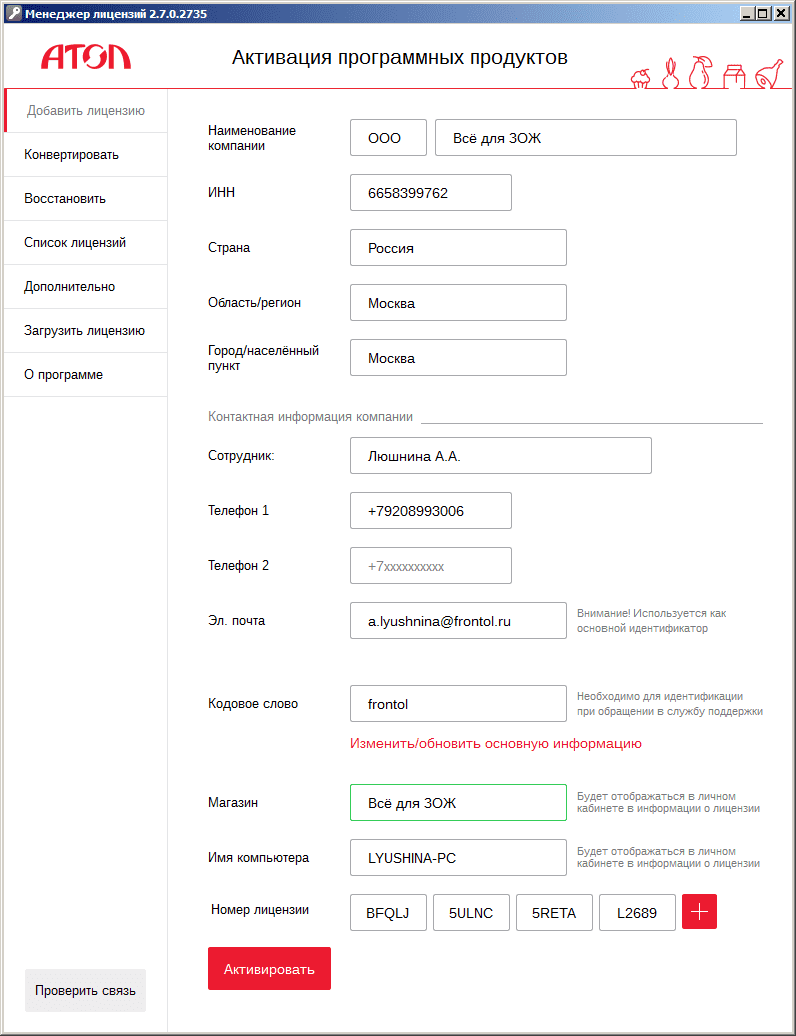
Если у вас есть номер не активированной электронной лицензии, введите его в поле «Номер лицензии», заполните информацию о компании и нажмите кнопку «Активировать». При успешной активации лицензия отобразится в списке активных лицензий (раздел «Список лицензийАктивные»):
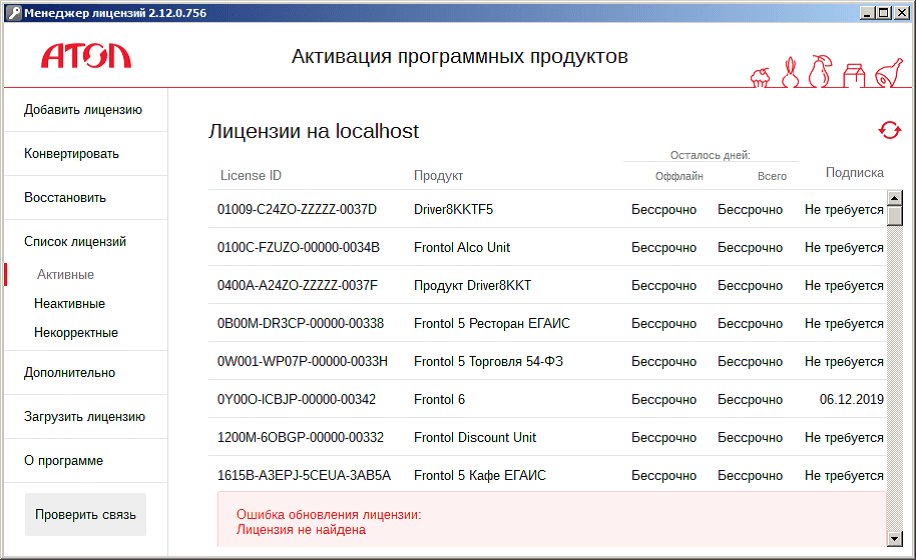
Для активации старой лицензии нажмите кнопку «Активировать старый LicenseID» в Мастере настройки, откроется старый Менеджер лицензий, в левой части окна которого должна быть активна кнопка «Управление лицензиями». Перейдите на вкладку «ДТО-8/Frontol-5»:
В окне отображаются обнаруженные лицензии и ключи:
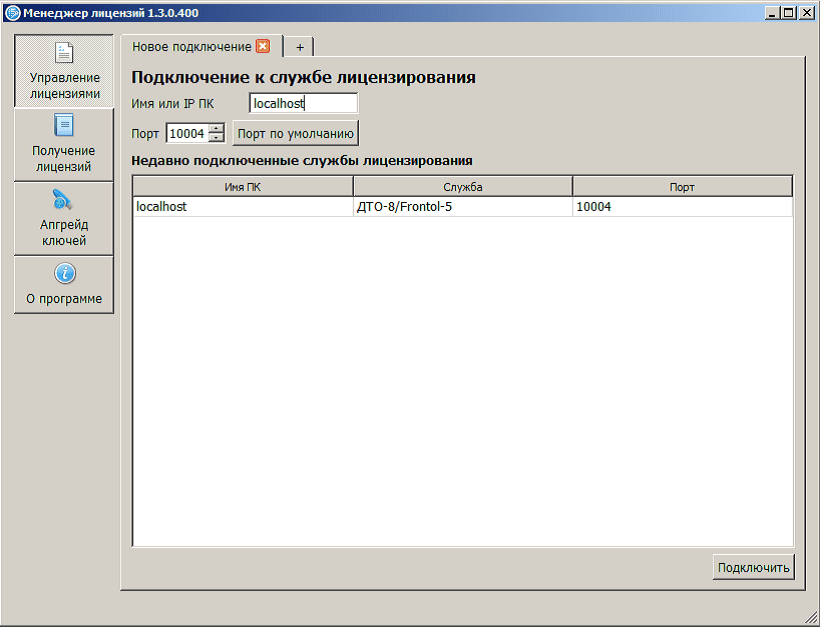
Для отображения в окне установленных ключей поставьте флаг «Искать однопользовательские аппаратные ключи» и нажмите кнопку «Обновить список».
Для активации старой лицензии, нажмите кнопку «Добавить лицензию», и в появившемся окне укажите путь к файлу лицензии на ПК. Лицензия отобразится в списке активных лицензий.
В случае обновления ПО с версии, работавшей со старой системой лицензирования, на новую необходимо сконвертировать старые лицензии. Для этого нажмите кнопку «Конвертировать» в Мастере настройки, откроется окно конвертации лицензии в новом Менеджере лицензий:
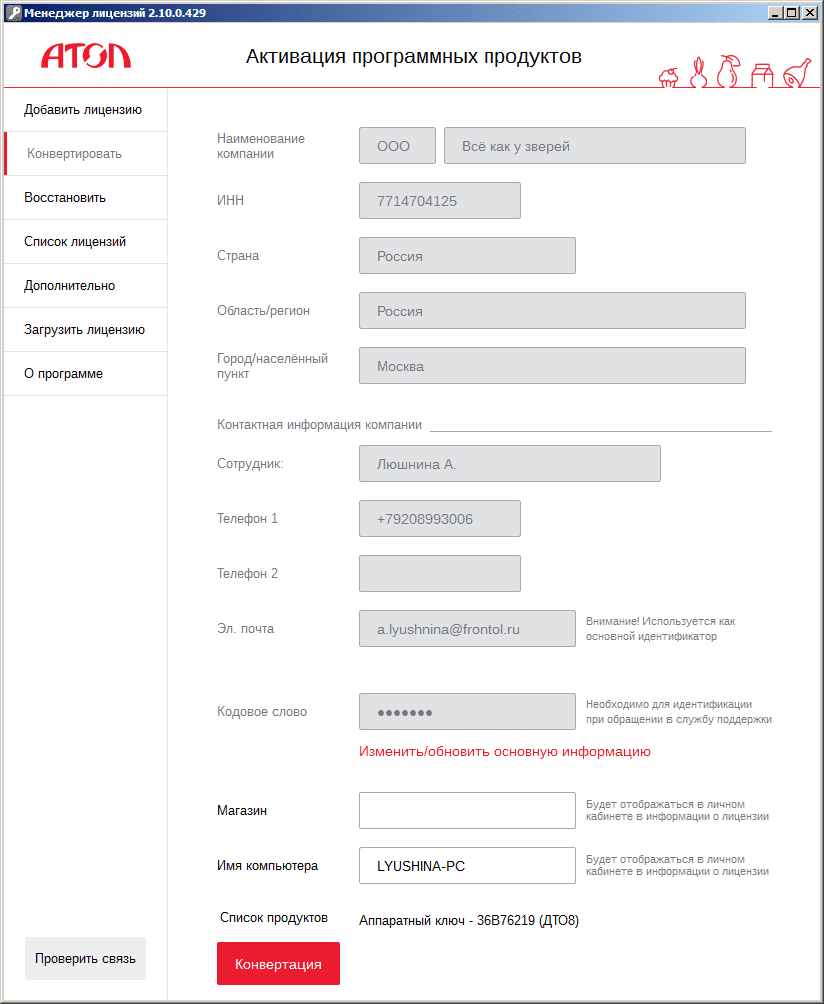
Внизу окна приведён список продуктов со старыми лицензиями. Если информация о компании не заполнялась ранее, то сделайте это сейчас до конвертации. После этого нажмите кнопку «Конвертация». Процесс конвертации аналогичен активации новой лицензии после нажатия на кнопку «Активировать». При успешной конвертации сконвертированная лицензия появится в списке активных лицензий.
Подробное руководство по работе с менеджером лицензий доступно через меню «Пуск» «Все программы АТОЛ Менеджер лицензий 2 Руководство».
Обновление прошивки на кассах Атол не всегда идет по плану. Что делать, если при обновлении локальной утилитой миграции выходит ошибка «Ошибка во время обновления: Не удалось выйти из режима обновления — некорректный режим»?
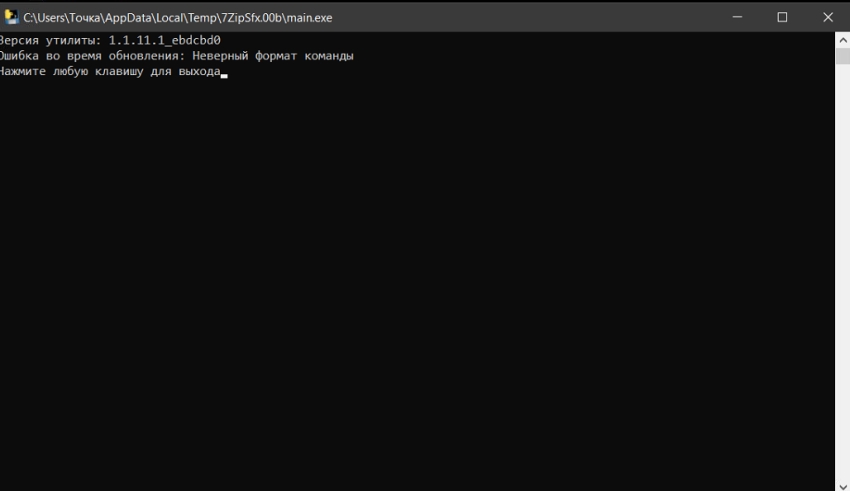
Первым делом нужно попробовать сделать технологическое обнуление. Для этого нужно в Тест драйвера ККТ выбрать раздел «Сервисные» и нажать «Тех. обнуление».
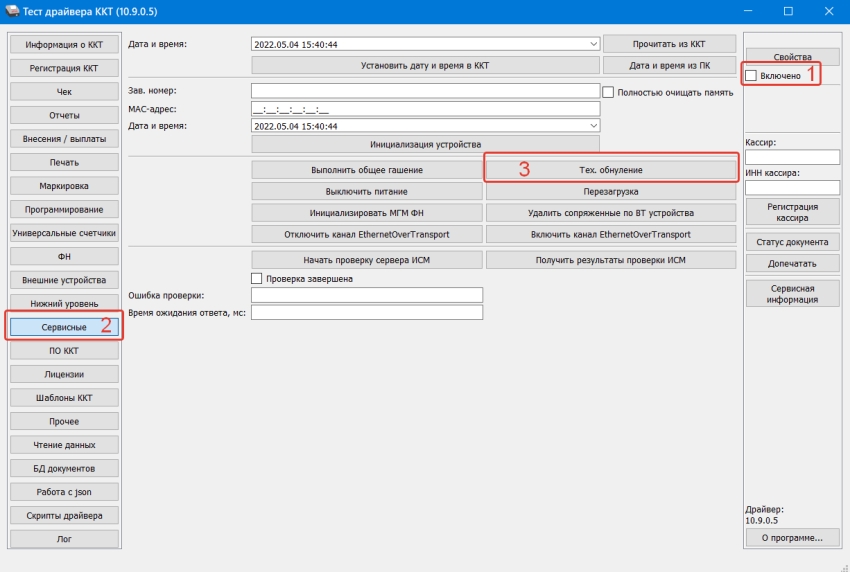
Перейти в «Свойства» → «Параметры ККТ» → «ОФД» и проверить «Канал обмена ККТ». Если стоит значение «EthernetOverTransport», то выбрать «USB (EoU)» и нажать «Сохранить и выйти».
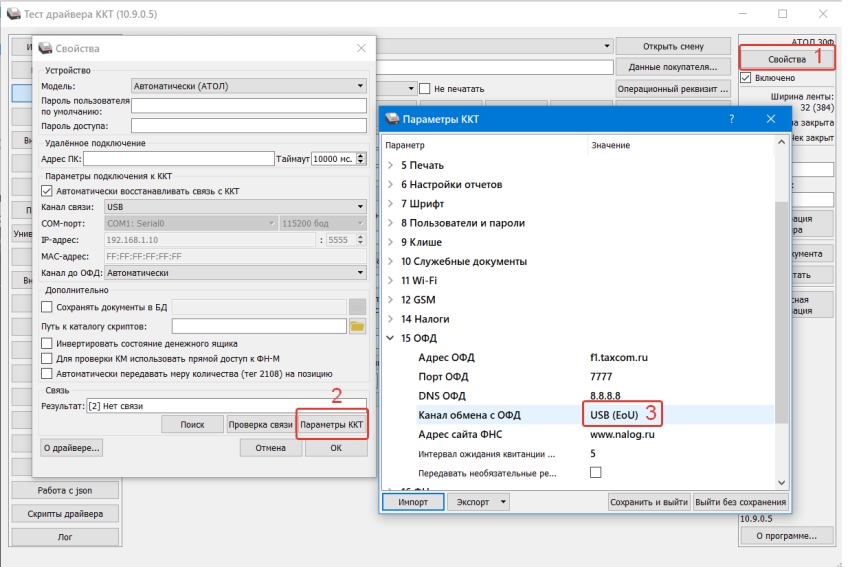
После этого пробуем обновить прошивку через утилиту.
Если же проблема осталась, то пробуем обновить напрямую через .con файл.
Подробнее про то как это сделать в статье Обновление прошивки через Тест драйвера ККТ на кассах Атол.
